13 asiaa, jotka sinun on tiedettävä iPhonesi aloitusnäytöstä iOS 16:ssa
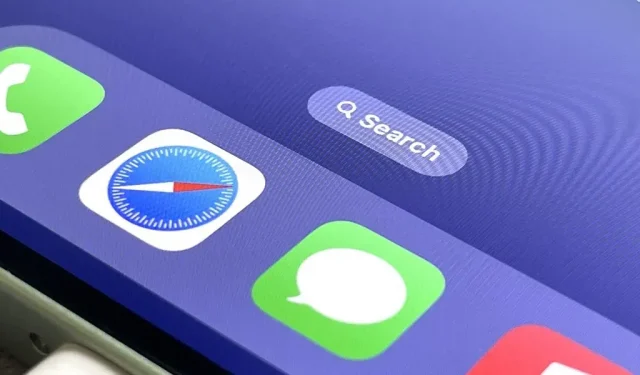
Aloitusnäyttö on iPhonesi tärkein osa mukauttamisen kannalta, ja Apple tarjoaa meille entistä enemmän mukautusvaihtoehtoja iOS 16:ssa.
iOS 15:ssä voit jo piilottaa sovelluksia ja jopa kokonaisia sivuja aloitusnäytöltä. Voit myös muuttaa sovelluskuvakkeita, jotka tarjoavat vaihtoehtoja, tai poistaa minkä tahansa sovelluskuvakkeen käytöstä pikanäppäimillä. Ja voit asettaa taustakuvasi muuttumaan automaattisesti ajan, nykyisen tumman tai vaalean teeman ja muiden laukaisimien perusteella.
Sinulla on edelleen kaikki nämä vaihtoehdot iOS 16:ssa, mutta nyt on vielä enemmän ominaisuuksia, joita voit mukauttaa iPhonesi aloitusnäytössä. Ja on muutamia merkittäviä muutoksia, joista haluaisit tietää. Apple julkaisee iOS 16:n yleisölle tänä syksynä, joten jotkin aloitusnäytön parannuksista voivat muuttua kehittäjien beta- ja julkisen betatestauksen aikana.
Spotlight Search nappaa sivusi pisteet
iOS 16 -päivitys korvaa aloitusnäytön telakan yläpuolella olevat sivupisteet uudella Spotlight-hakukuplalla. Sen napauttaminen tekee saman asian kuin pyyhkäiseminen alas aloitusnäytön sivulla. Ja kuten pisteitä sivulla, voit pyyhkäistä vasemmalle tai oikealle hakukuplaa nopeuttaaksesi muiden aloitusnäytön sivujen selaamista.
Ponnahdusikkunan pitkä painallus tai sen napauttaminen aloitusnäytön editorissa avaa silti sivunvalintatyökalun sivujen näyttämistä tai piilottamista varten.
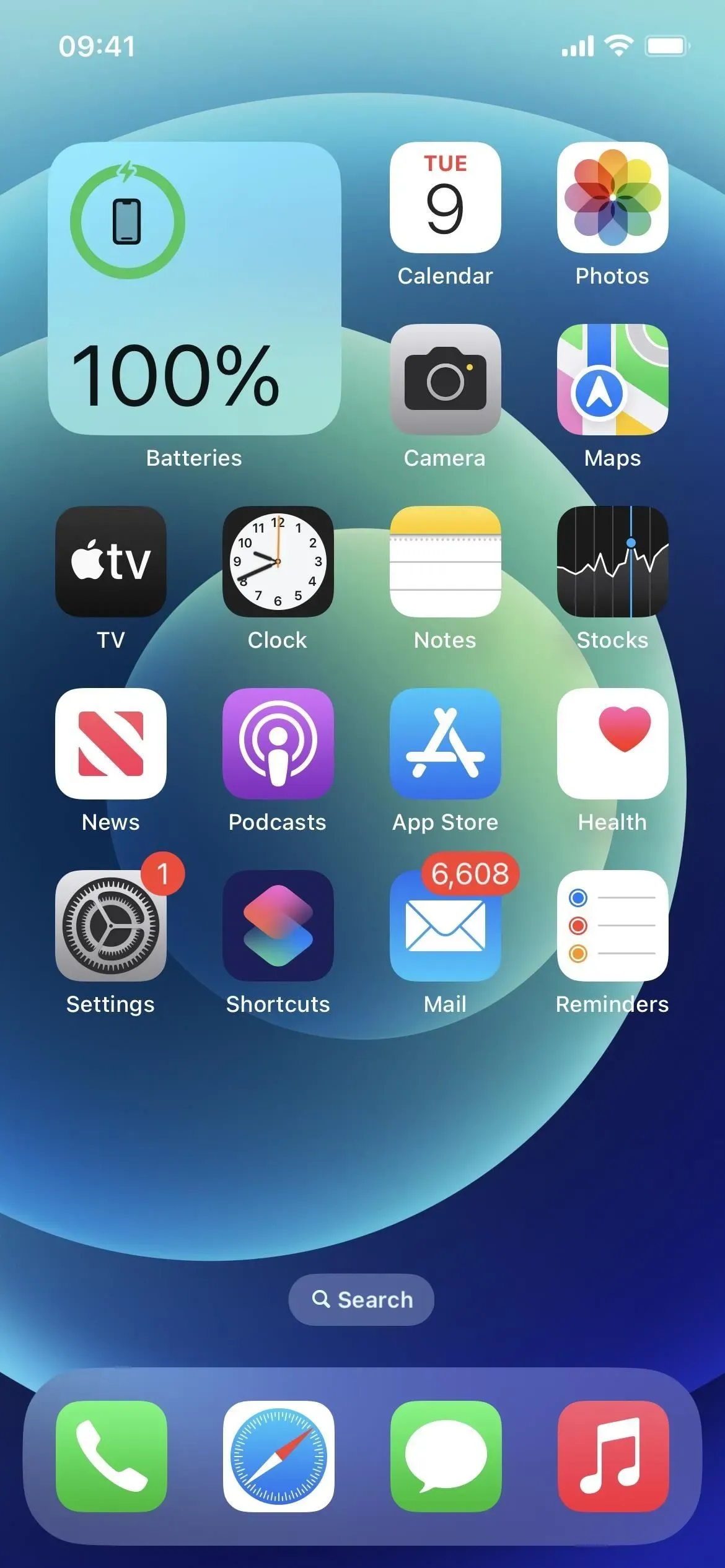
Voit palauttaa sivupisteitä
Jos pidät vanhoista pisteistä sivulla ja haluat mieluummin pyyhkäistä Spotlight-hakutyökalua tai käyttää Back Tap -toimintoa, voit palauttaa pisteet. Siirry kohtaan Asetukset -> Aloitusnäyttö ja poista sitten uusi Show Spotlight -kytkin käytöstä.
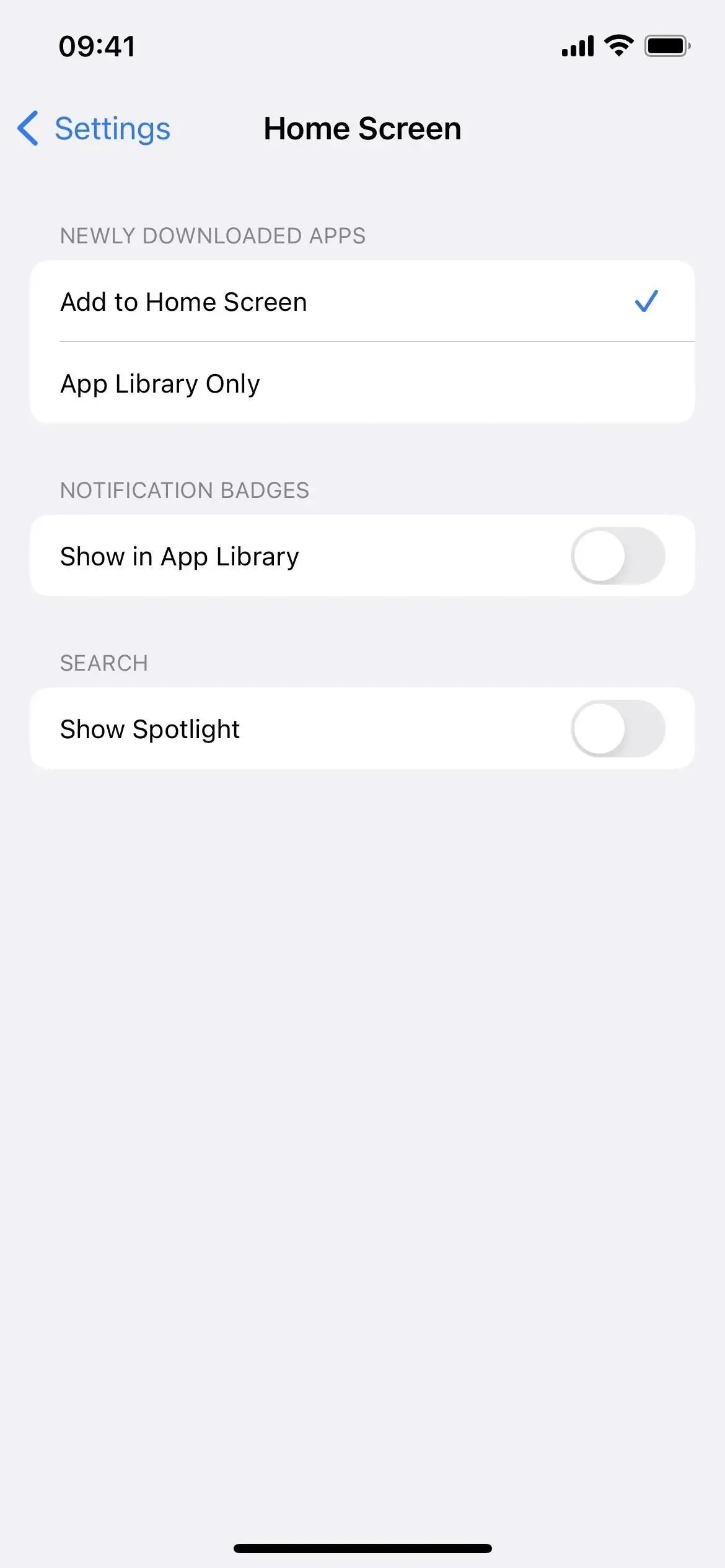
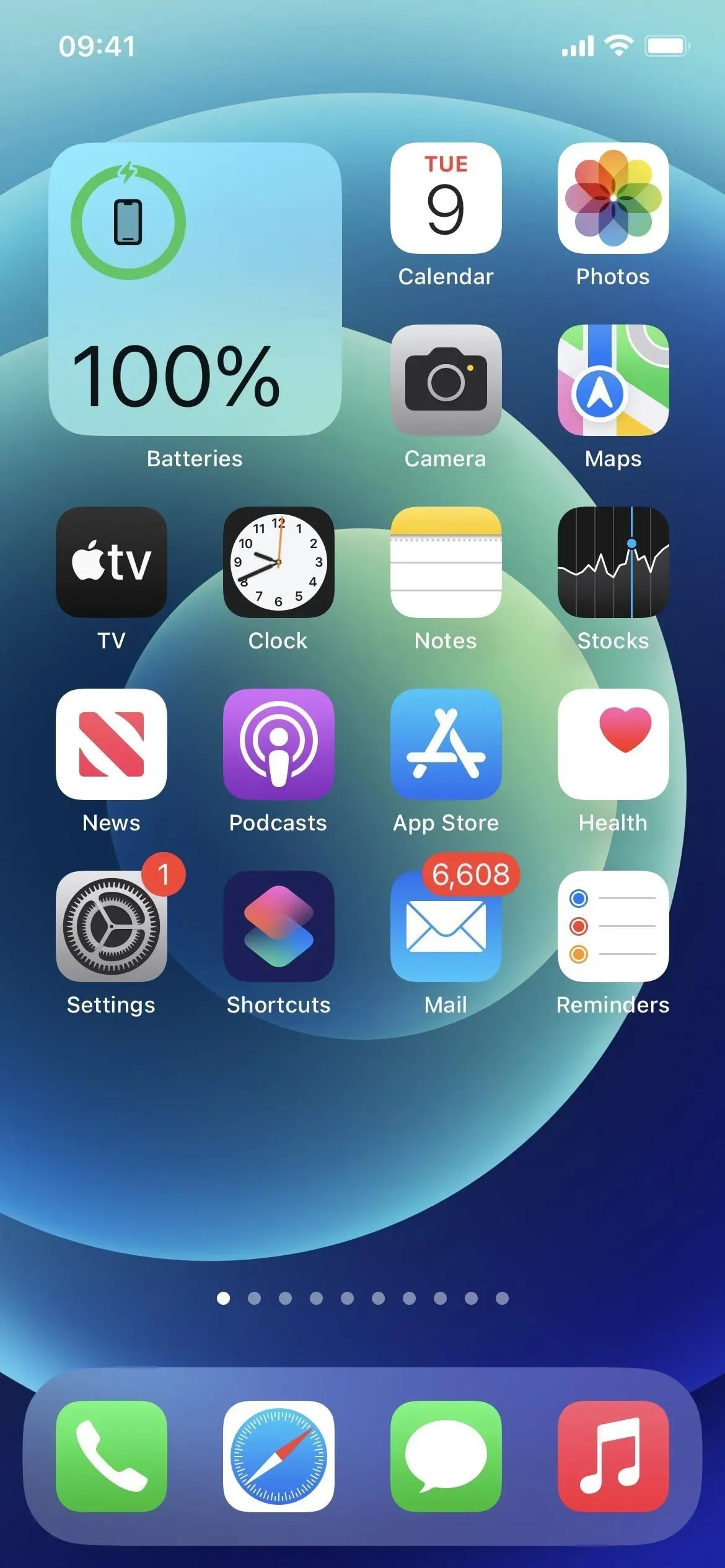
Spotlight-hakupalkki on näppäimistön yläpuolella
Safarin jalanjäljissä hakupalkki on aivan näppäimistön yläpuolella joka kerta, kun avaat Spotlight-hakutyökalun aloitusnäytössä, joten silmäsi ei tarvitse poiketa niin kauas nähdäkseen kirjoittamasi. Kun selaat tuloksia, palkki siirtyy näytön alaosaan, kun näppäimistö on piilotettu.
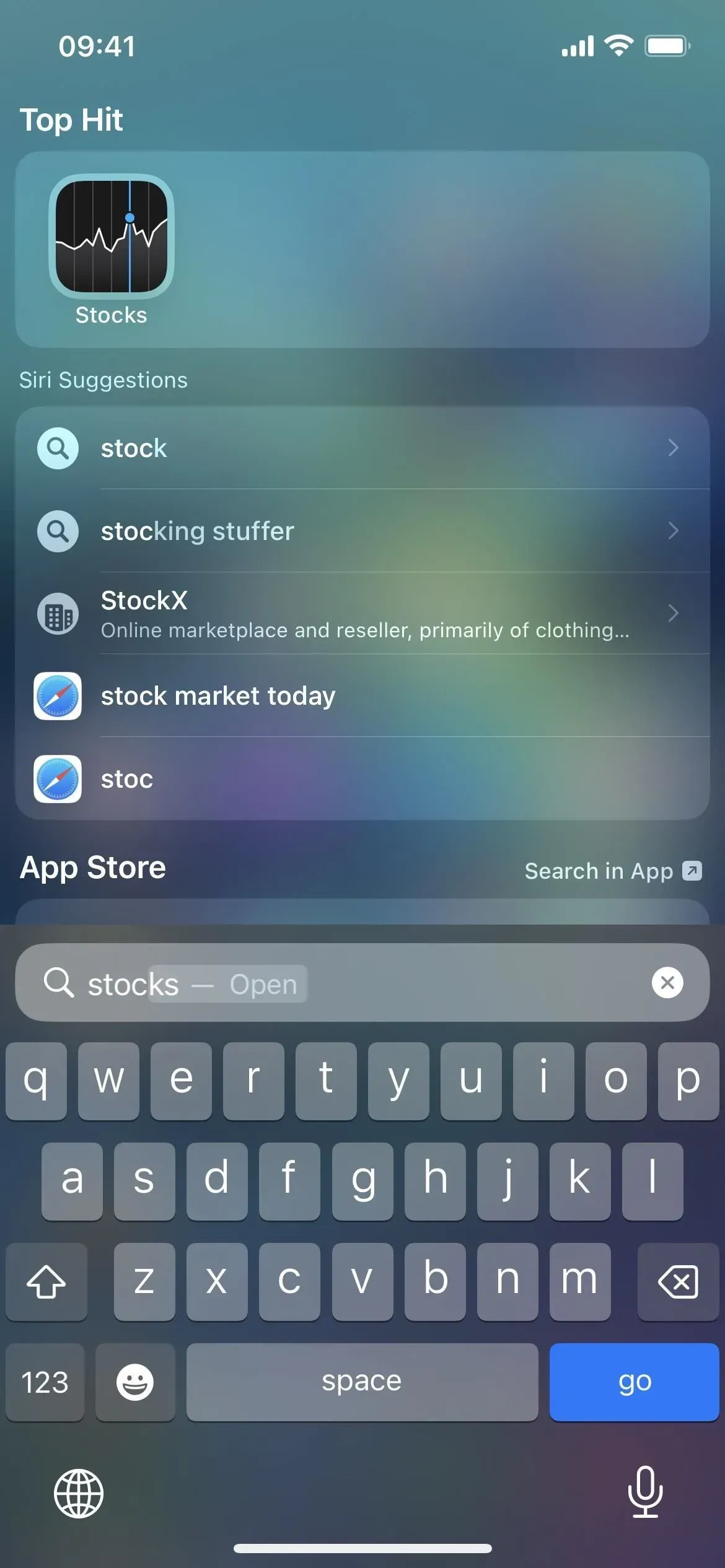
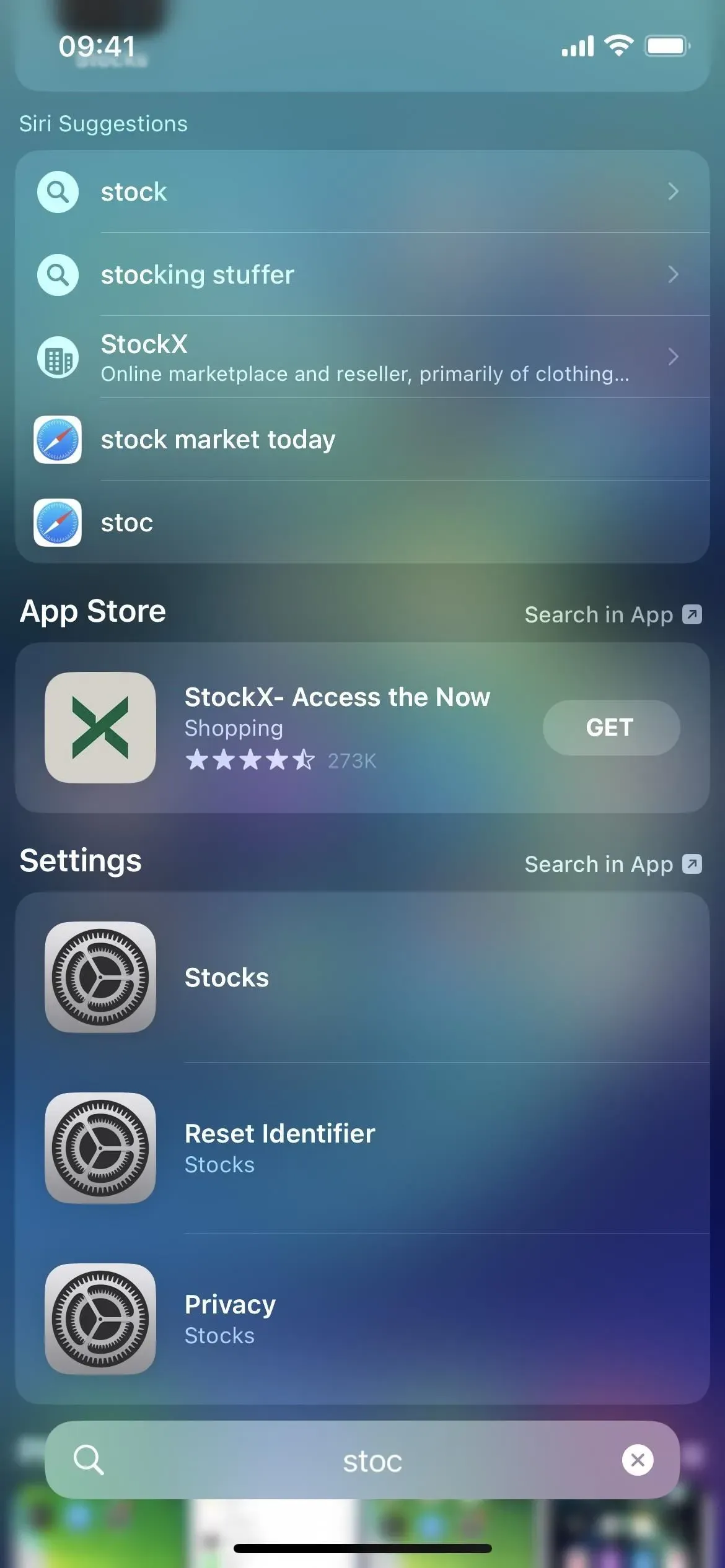
Vihdoinkin sain Kirjat-widgetin
Jostain syystä Apple ei ole koskaan tehnyt widgetiä Kirjat-sovellukselleen – tähän asti. iOS 16:ssa voit lisätä uuden Kirjat-widgetin aloitusnäyttöön tai Tänään-näkymään. Pieni widget näyttää parhaillaan luettavan kirjan ja päivittäisen tavoitteesi. Keskimmäinen näyttää myös valmistumisprosentin. Ja isossa näkyy myös viikonpäivät.
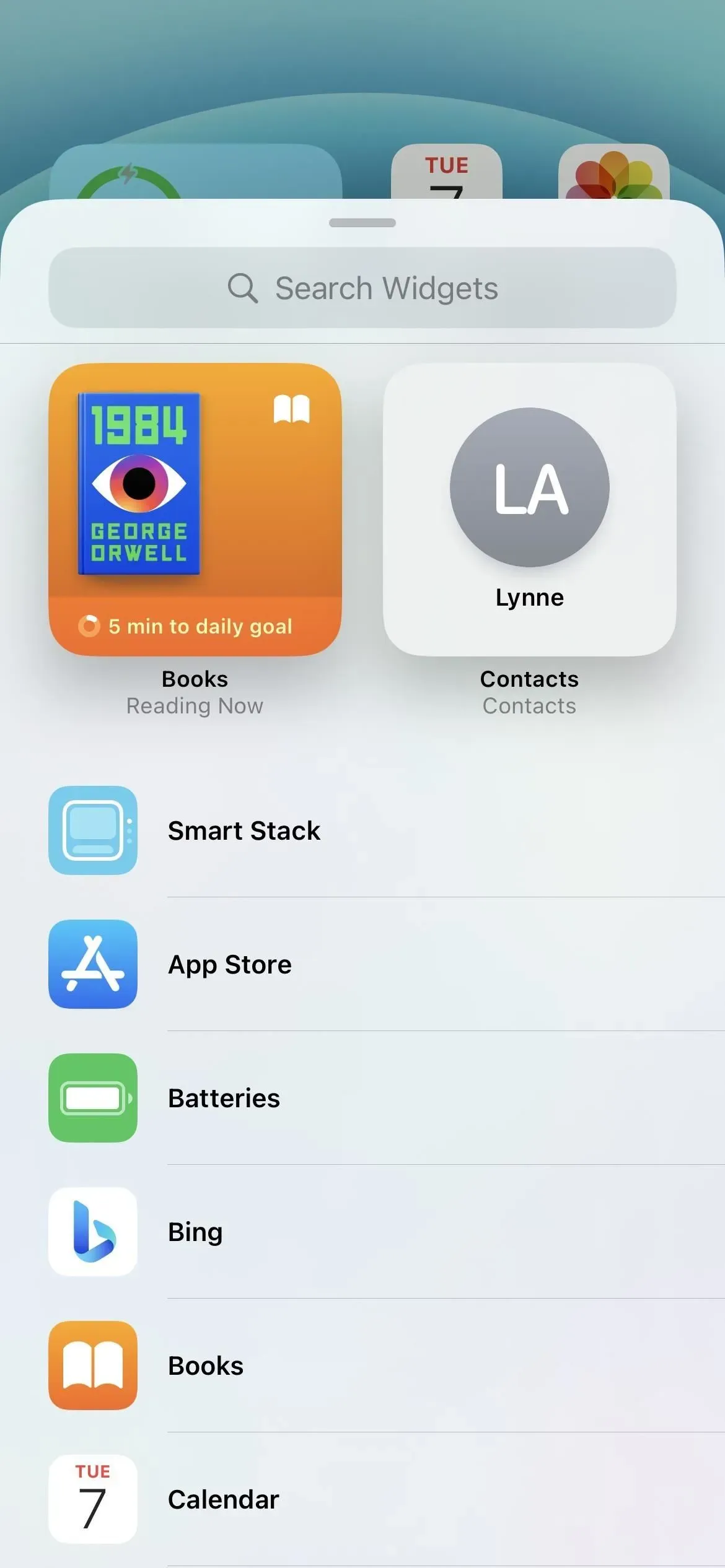
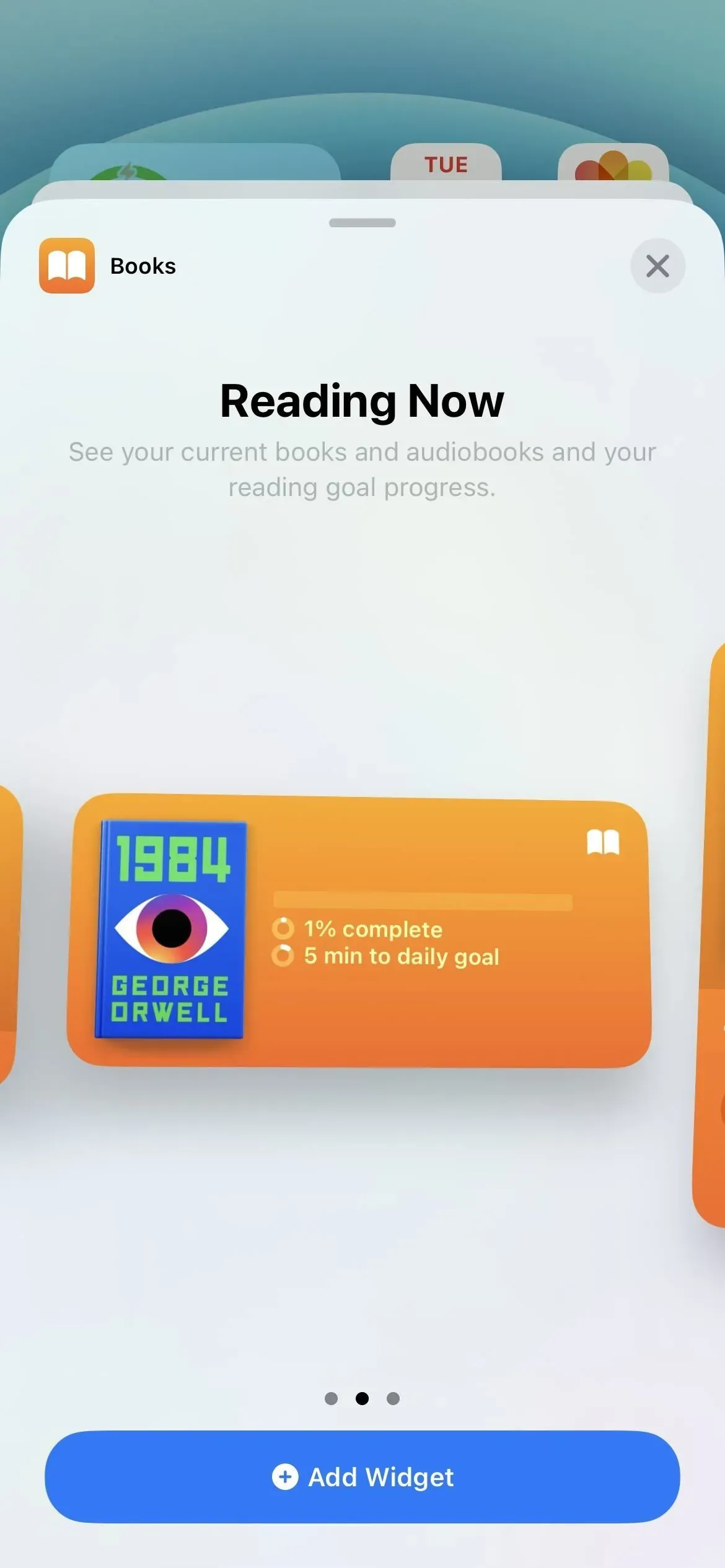
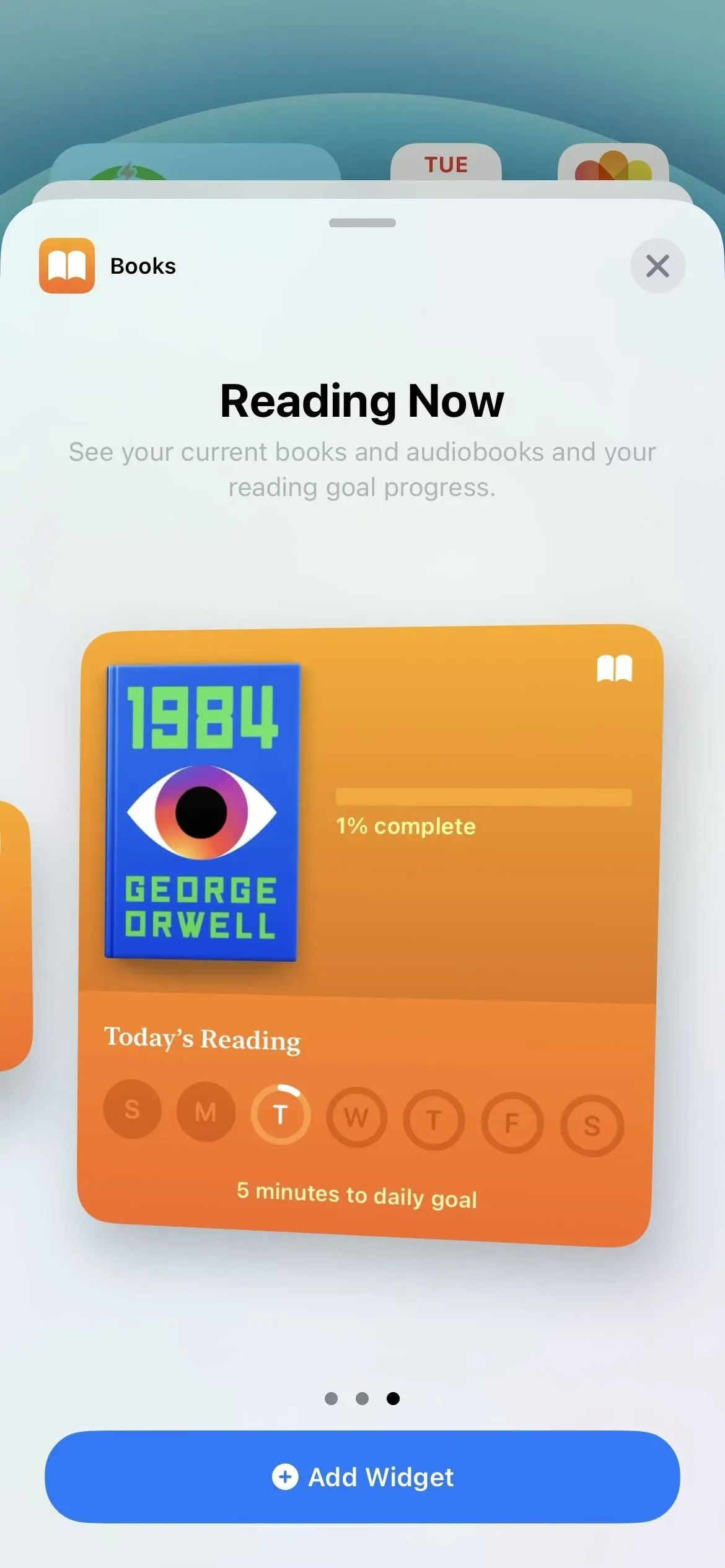
Taustakuva vastaa automaattisesti lukitusnäyttöäsi
Yksi iOS 16:n merkittävimmistä ominaisuuksista antaa sinun mukauttaa lukitusnäytön eri taustalla jokaiseen tilanteeseen. Jokaisessa lukitusnäytön taustakuvassa voit valita fonttityypin, väriteeman ja lisätä widgetejä.
Kun lisäät uuden lukitusnäytön taustakuvan arsenaaliisi lukitusnäytöstä tai valitsemalla Asetukset -> Taustakuva -> Lisää uusi taustakuva, aloitusnäytön taustakuva vastaa sitä automaattisesti.
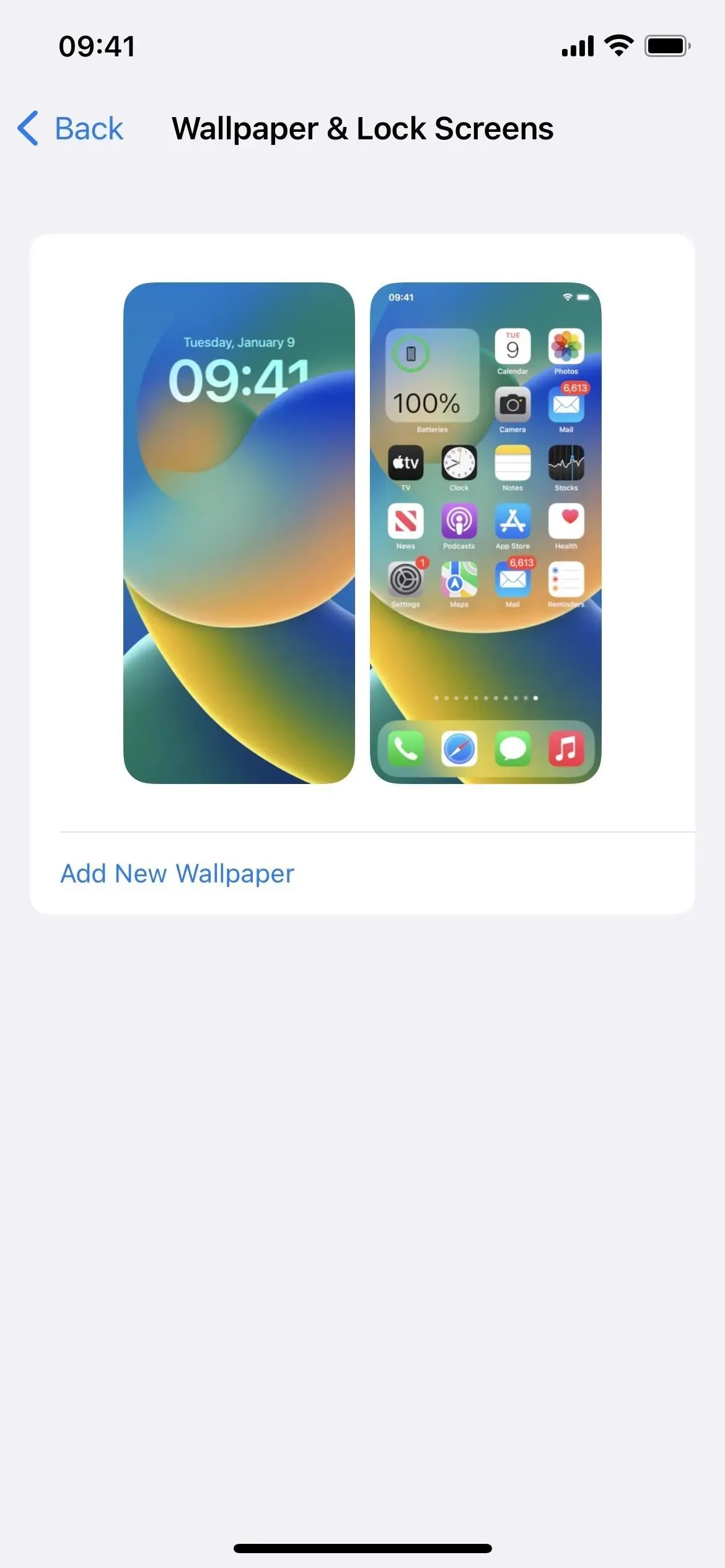
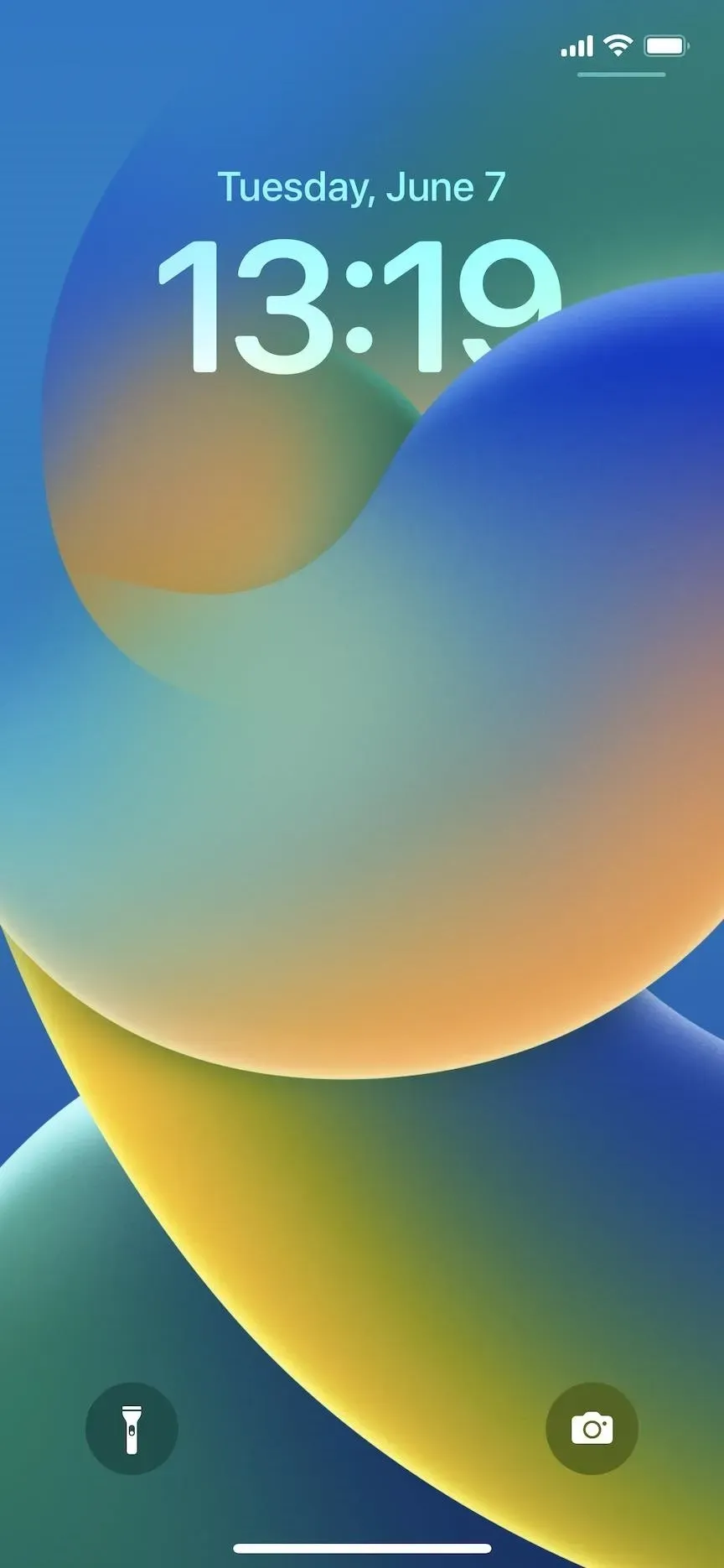
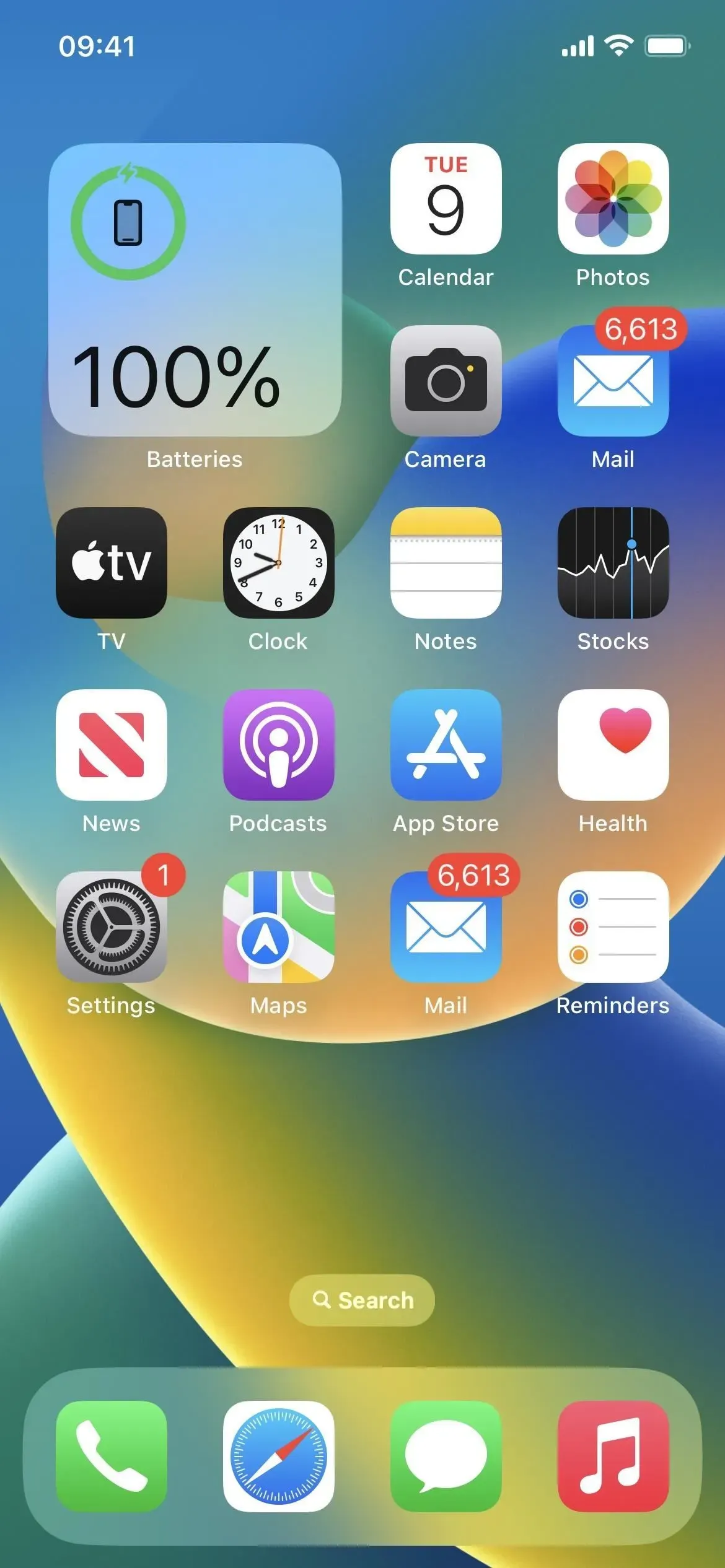
Siellä on hymiöitä ja viileitä tapettivärejä
Kun vaihdat lukitusnäytön taustakuvaa, voit valita toistuvan emojin tai ryhmän hymiöitä eri ruudukkotyyleissä. Lisäksi Väri-vaihtoehdon avulla voit valita minkä tahansa yhtenäisen värin ja käyttää gradienttitehosteita, kuten Vibrant, Steam, Deep, Hue ja Vibrant. Koska aloitusnäytön oletustaustakuva on sama kuin uusi lukitusnäytön taustakuva, voit käyttää näitä vaihtoehtoja myös aloitusnäytön taustakuvana.
On myös automaattisia taustakuvia
Jotta iPhonesi voi vaihtaa taustakuvan automaattisesti iOS 15:ssä, sinun on määritettävä automaatio Pikakuvakkeet-sovelluksessa. Tätä ei enää tarvita, jos haluat tarkastella omia kuviasi, sääolosuhteita tai tähtitieteen päivityksiä. Voit muokata niitä valitessasi lukitusnäytön taustakuvaa, ja ne toimivat myös aloitusnäytön taustana, ellet muuta sitä manuaalisesti kohdassa Asetukset -> Taustakuva.
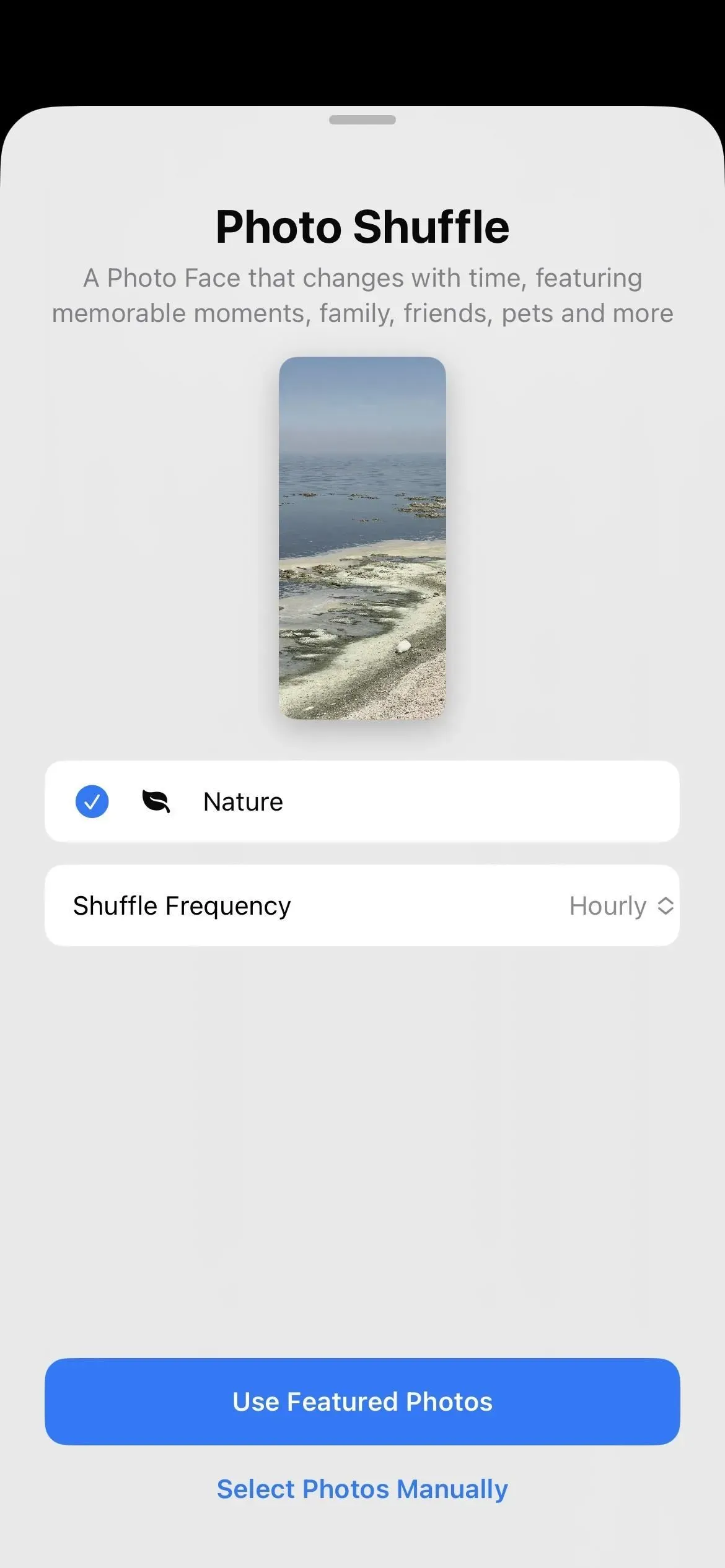
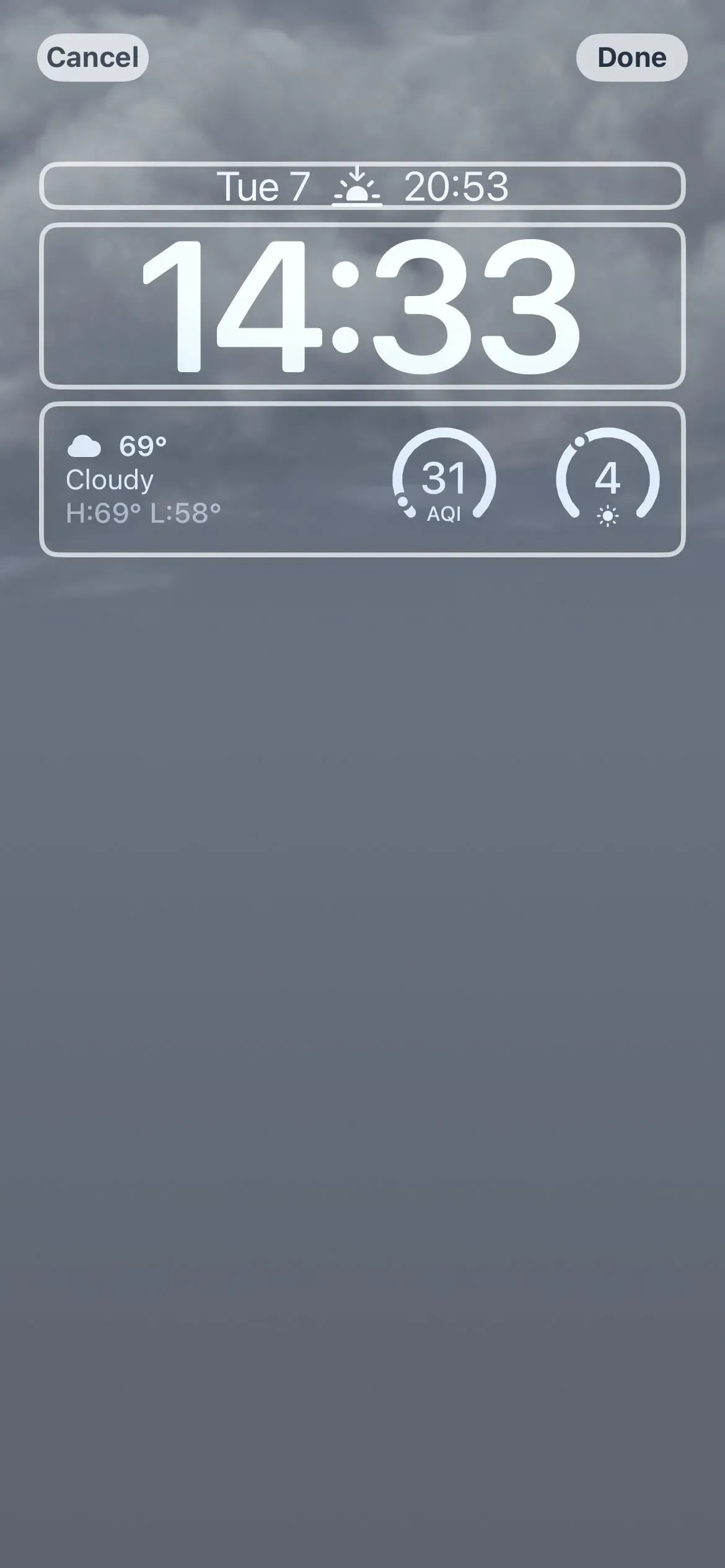
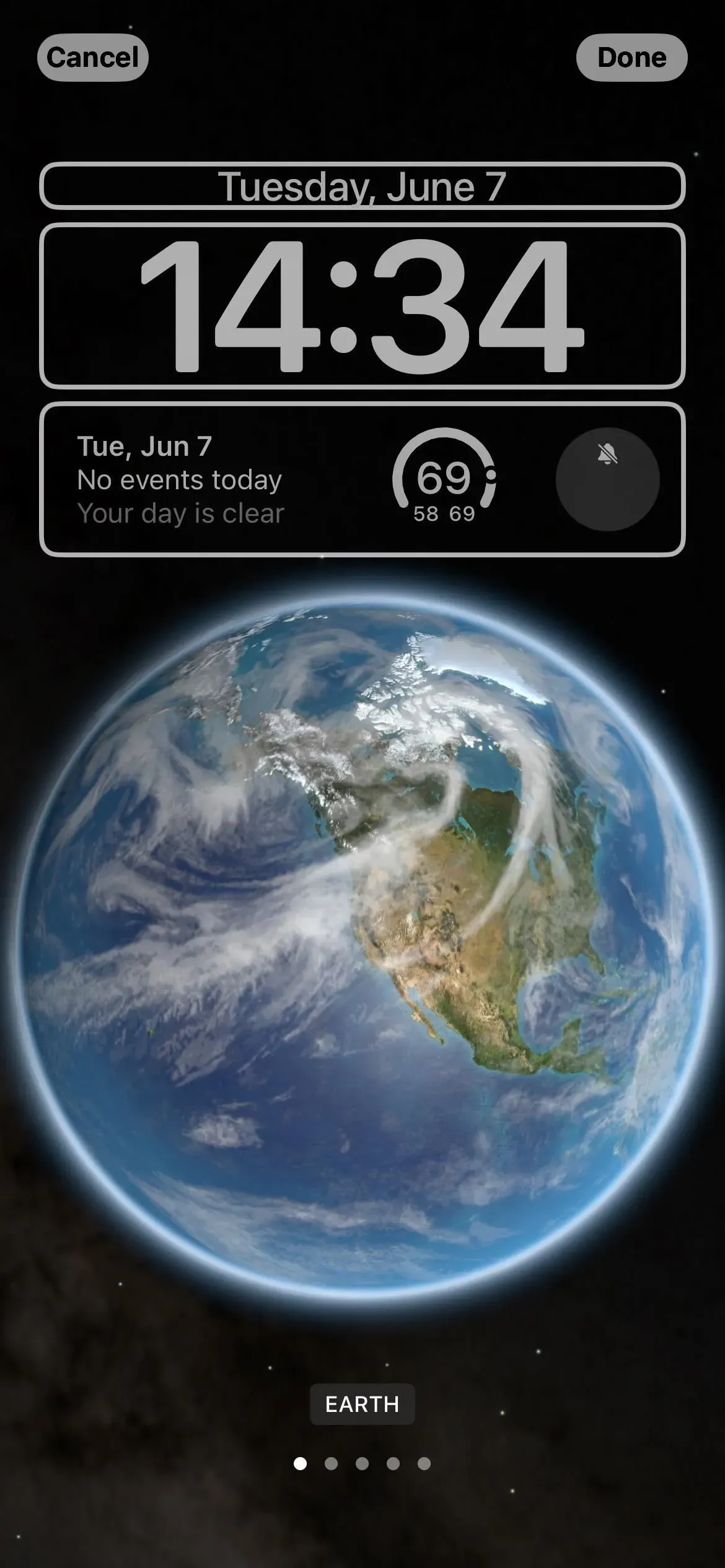
Voit vaihtaa siihen liittyvää taustakuvaa
Jos et pidä samasta lukitusnäytöstä ja aloitusnäytön taustakuvista samaan aikaan, voit tehdä niistä erilaisia kuten ennenkin. Siirry kohtaan Asetukset -> Taustakuva, napauta kotikuvaa ja valitse toinen vaihtoehto, kuten värisävy, väriliuku tai valokuva. Kun napautat Valmis, tämä taustakuva liitetään tällä hetkellä aktiiviseen lukitusnäytön taustakuvaan. Joten kun vaihdat lukitusnäytön taustakuvaa, se käyttää myös sille määrittämääsi aloitusnäytön taustakuvaa.
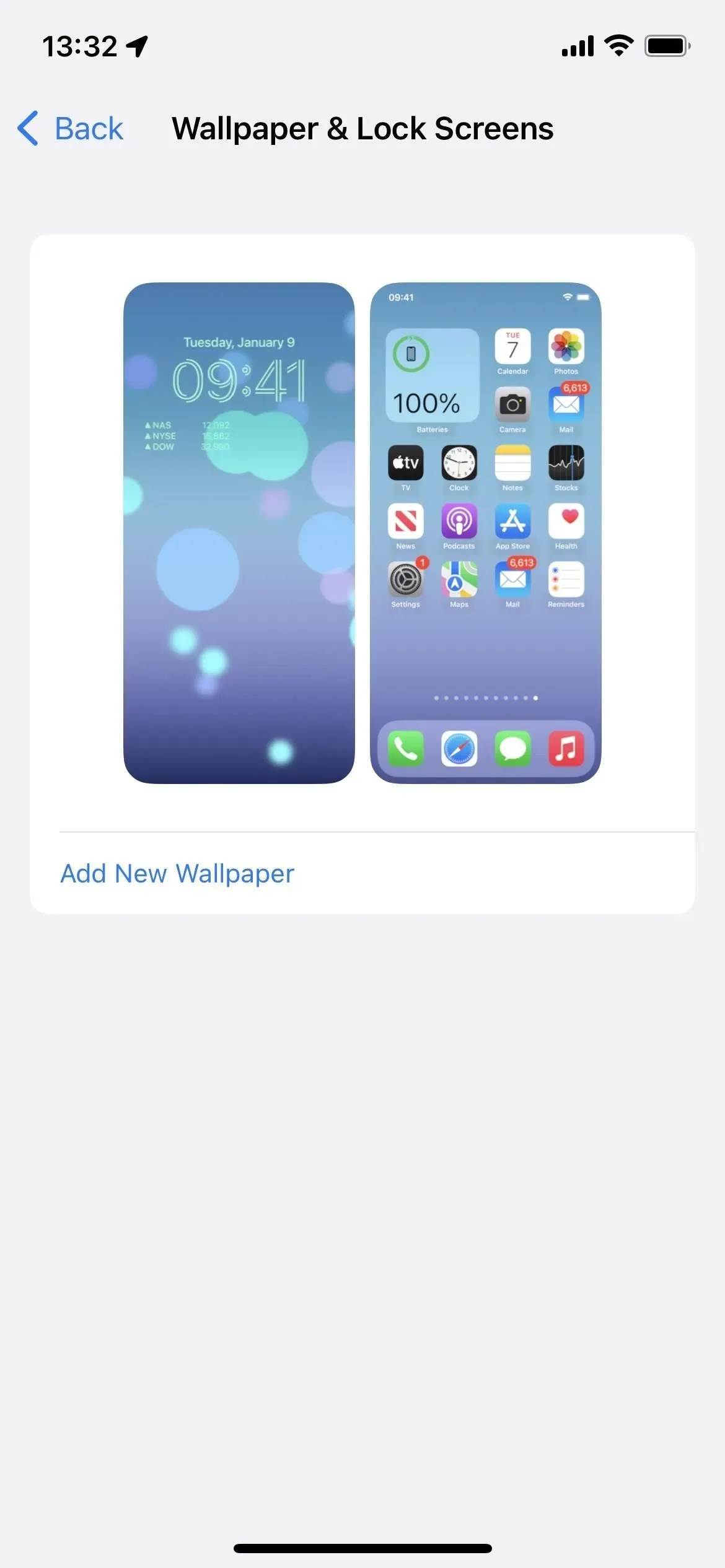
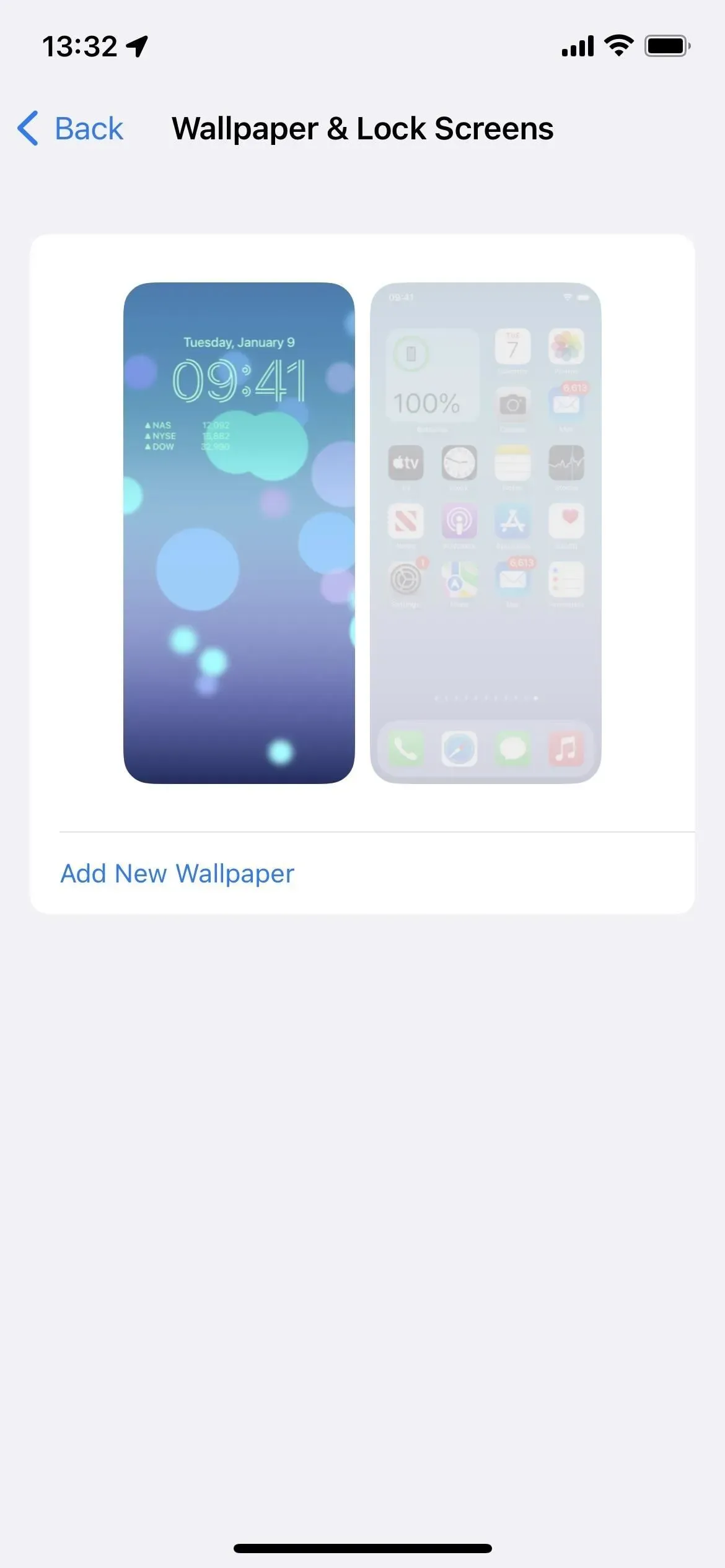
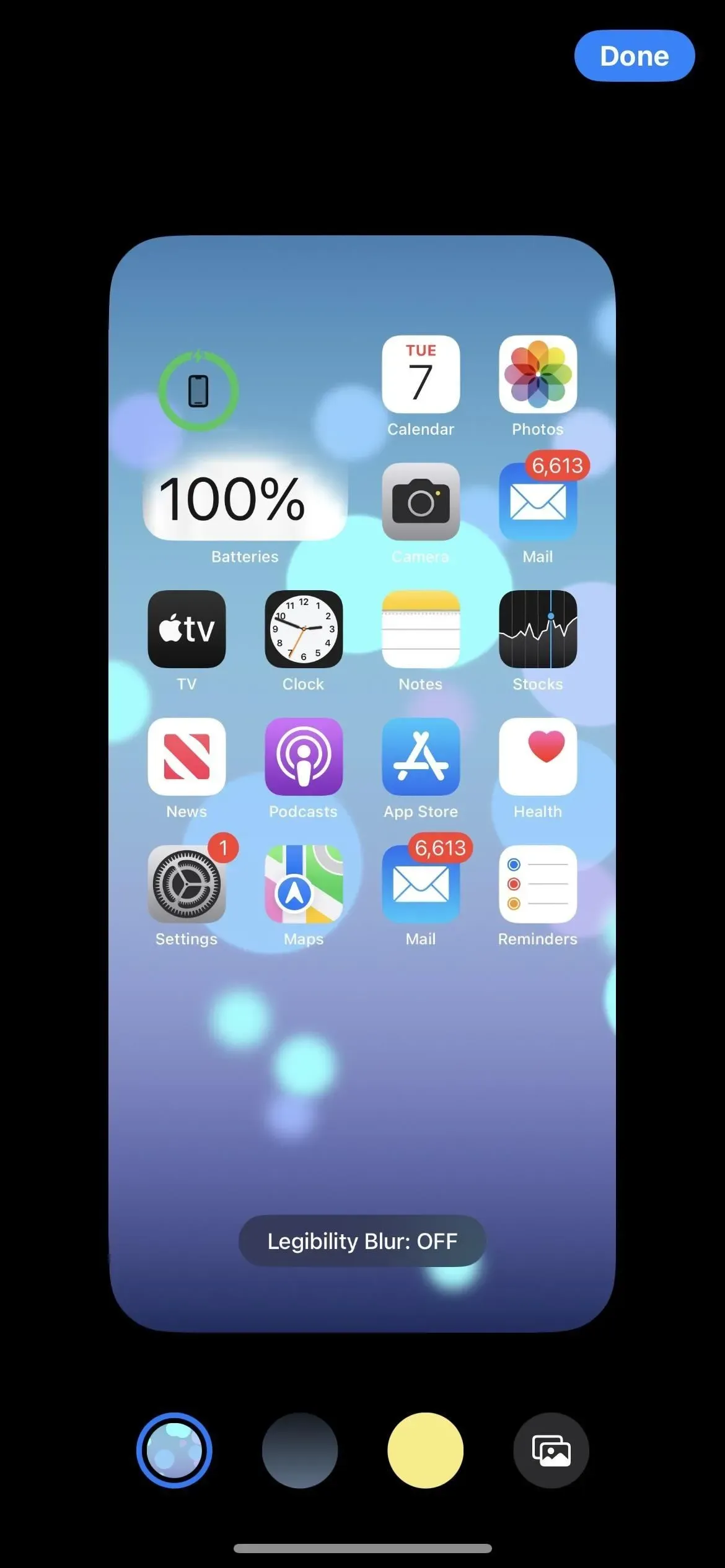
Apple-taustakuvien luettavuus on epätarkka
Kun käytät jotakin Applen taustakuvaa aloitusnäytön taustana, näet taustakuvaeditorissa vaihtoehdon ”Sumennuksen luettavuus”. Se on oletuksena pois päältä, mutta kun otat sen käyttöön, taustakuva sumentaa kiinnittääkseen enemmän huomiota sovelluksiin. , kansiot, widgetit ja muu aloitusnäytön sivujen sisältö.
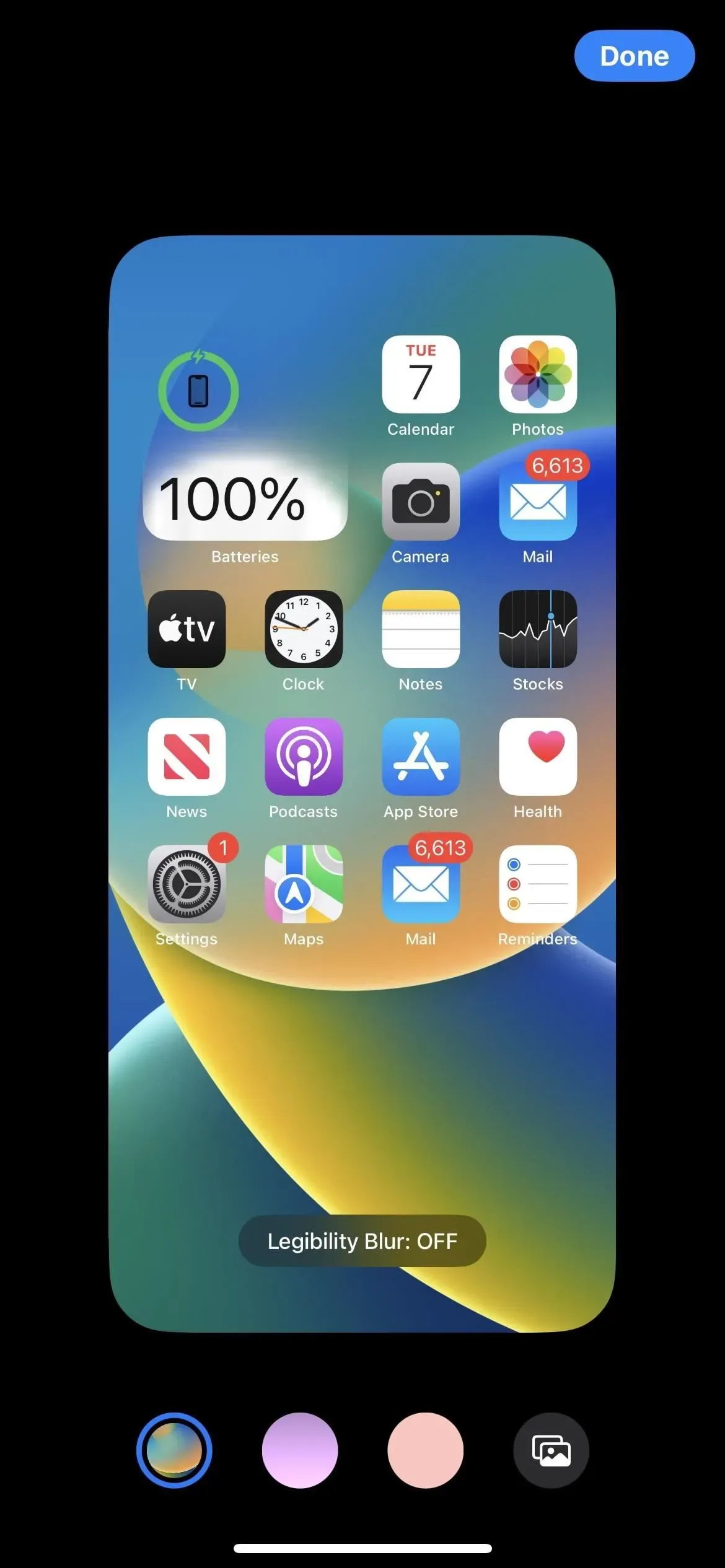
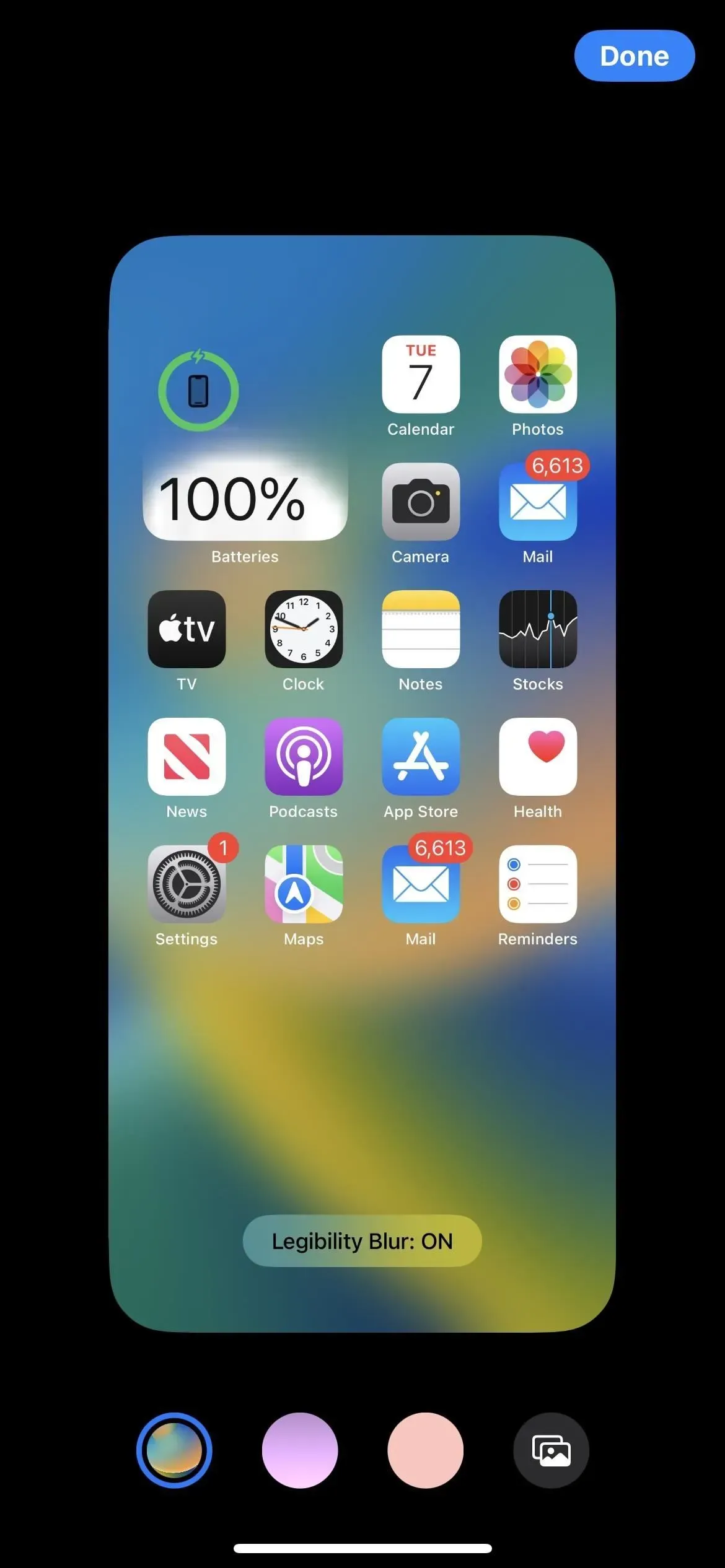
Voit valita minkä tahansa täytteen tavallisella taustakuvalla
Vaikka Applella on ajoittain ollut muutamia yksivärisiä taustakuvia, sinun oli aina löydettävä oma kuva käytettäväksi, jos halusit yhtenäisen taustavärin aloitusnäytöllesi. Ei enää. Kolmas vaihtoehto aloitusnäytön taustakuvaeditorissa vasemmalta on Solid Color Fill. Napsauta ”Säädä” esikatselukuvassa avataksesi värivalitsin, josta voit valita värin ja voimakkuuden.
Neuvoja. Jos haluat aloitusnäytön ja lukitusnäytön olevan sama yksivärinen, voit valita ”Väri” lukitusnäytön taustakuvan valintavalikosta, valita värin ja pyyhkäisemällä sitten ”Kiinteä”-vaihtoehtoon.
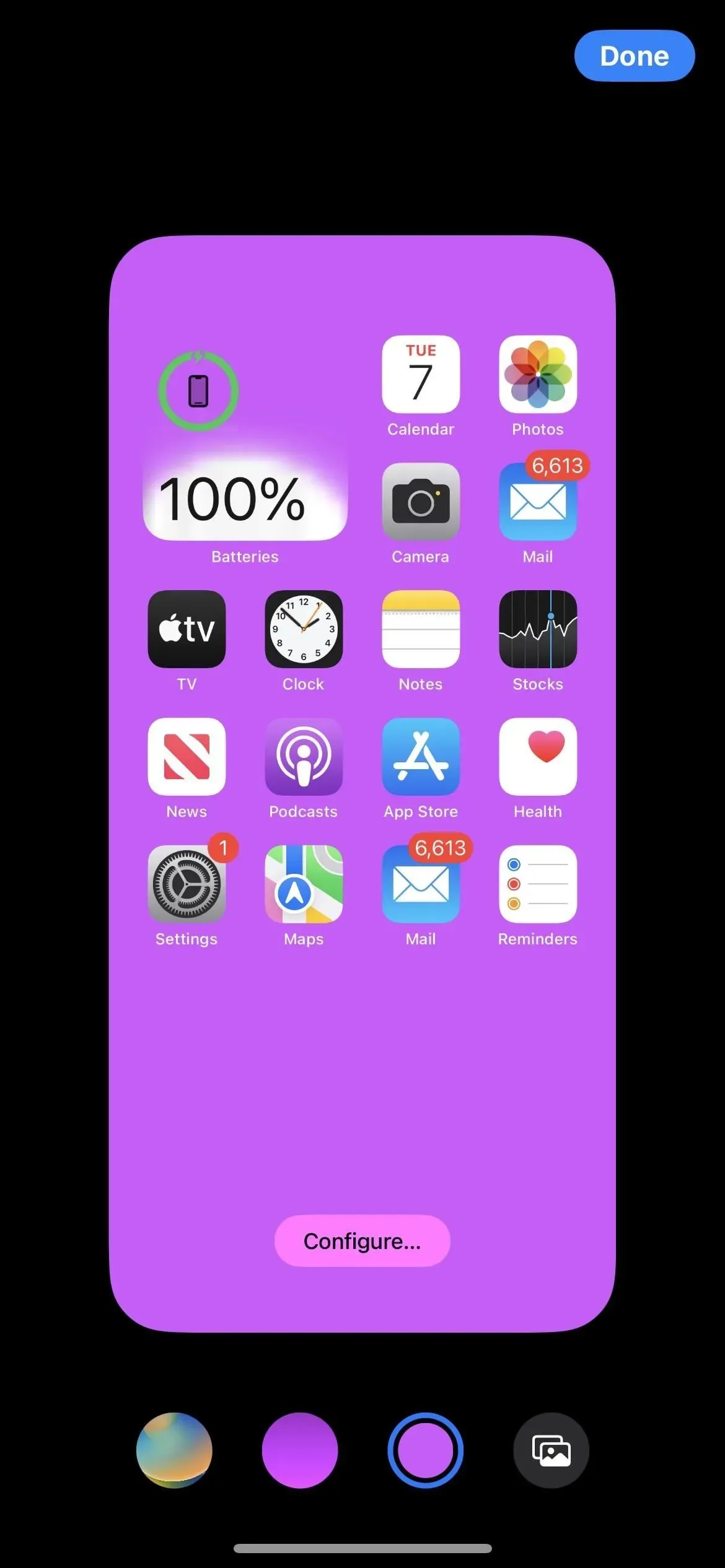
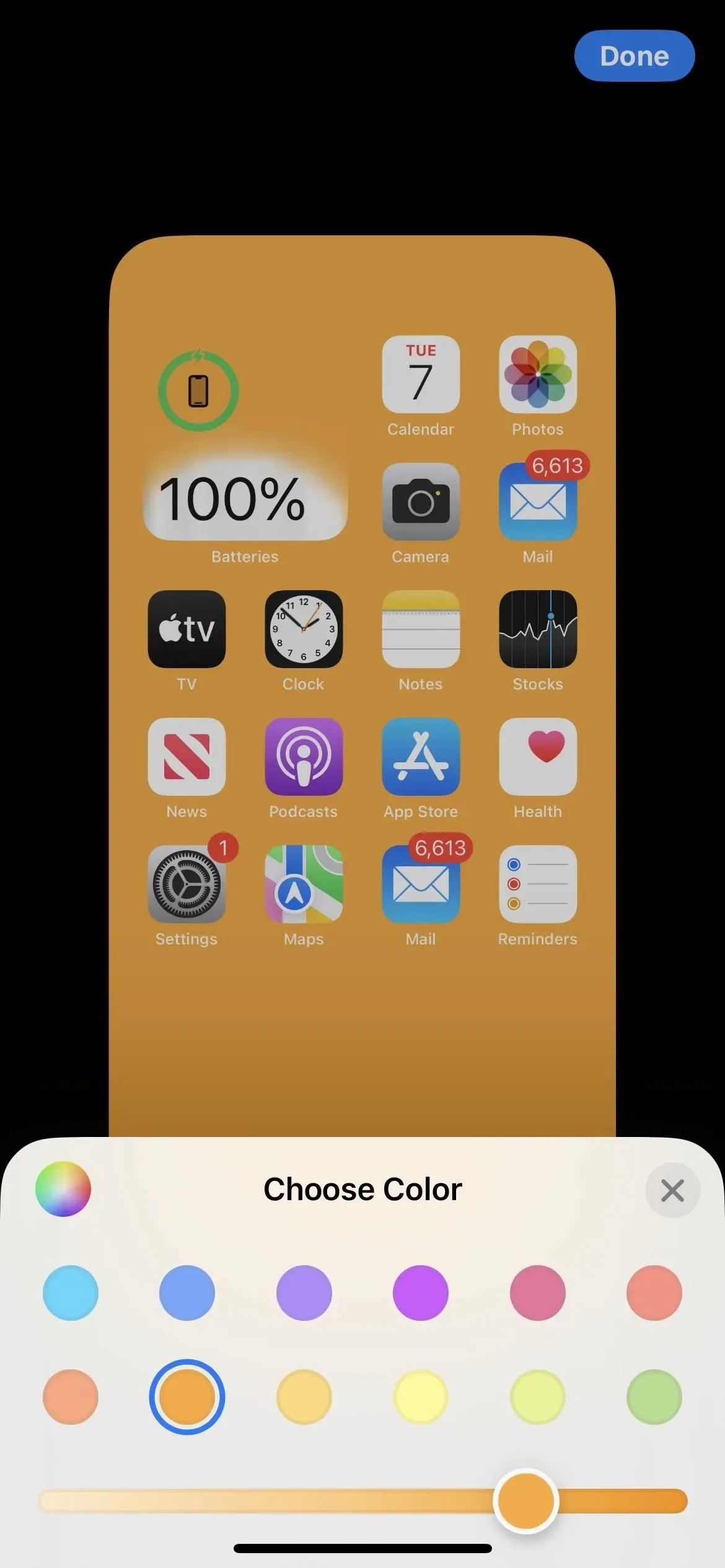
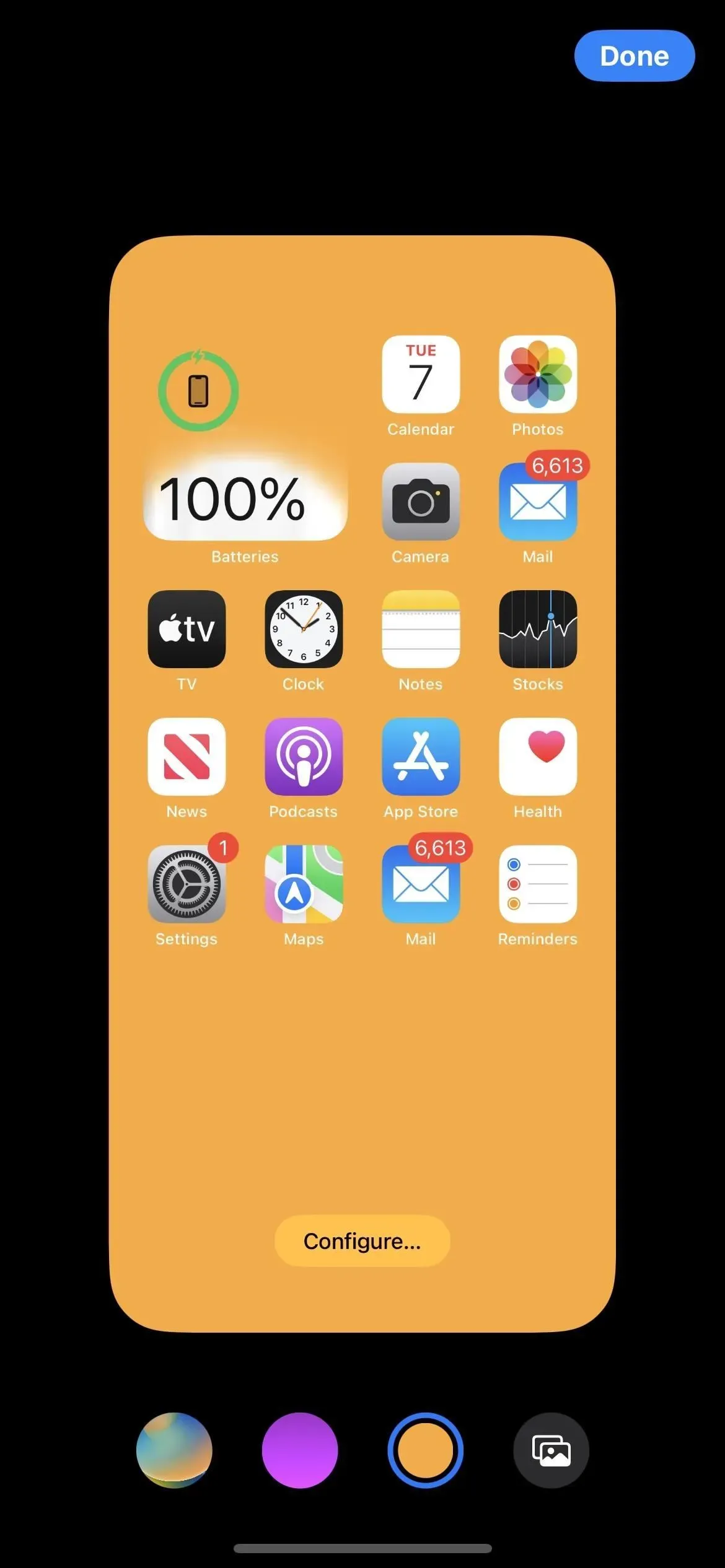
Tai mikä tahansa liukuvärinen taustakuvatäyttö
Jos pidät enemmän haalistuvista väreistä kuin yhtenäisistä väreistä, aloitusnäytön taustakuvaeditorin vasemmalla oleva toinen vaihtoehto antaa sinun valita gradientin. Napsauta ”Säädä” esikatselukuvassa avataksesi liukuvärin valitsimen, jossa voit valita liukuvärin värin ja sen voimakkuuden.
Neuvoja. Jos haluat käyttää samaa kiinteää liukuväriä aloitusnäytössä ja lukitusnäytössä, voit valita ”Väri” lukitusnäytön taustakuvan valintavalikosta, valita värin ja pyyhkäisemällä sitten johonkin ei-kiinteästä liukuväristä. Tässä on enemmän liukuvärityylejä kuin vain aloitusnäytön taustakuvaeditorissa, mutta lähin tyyli on Vibrant.
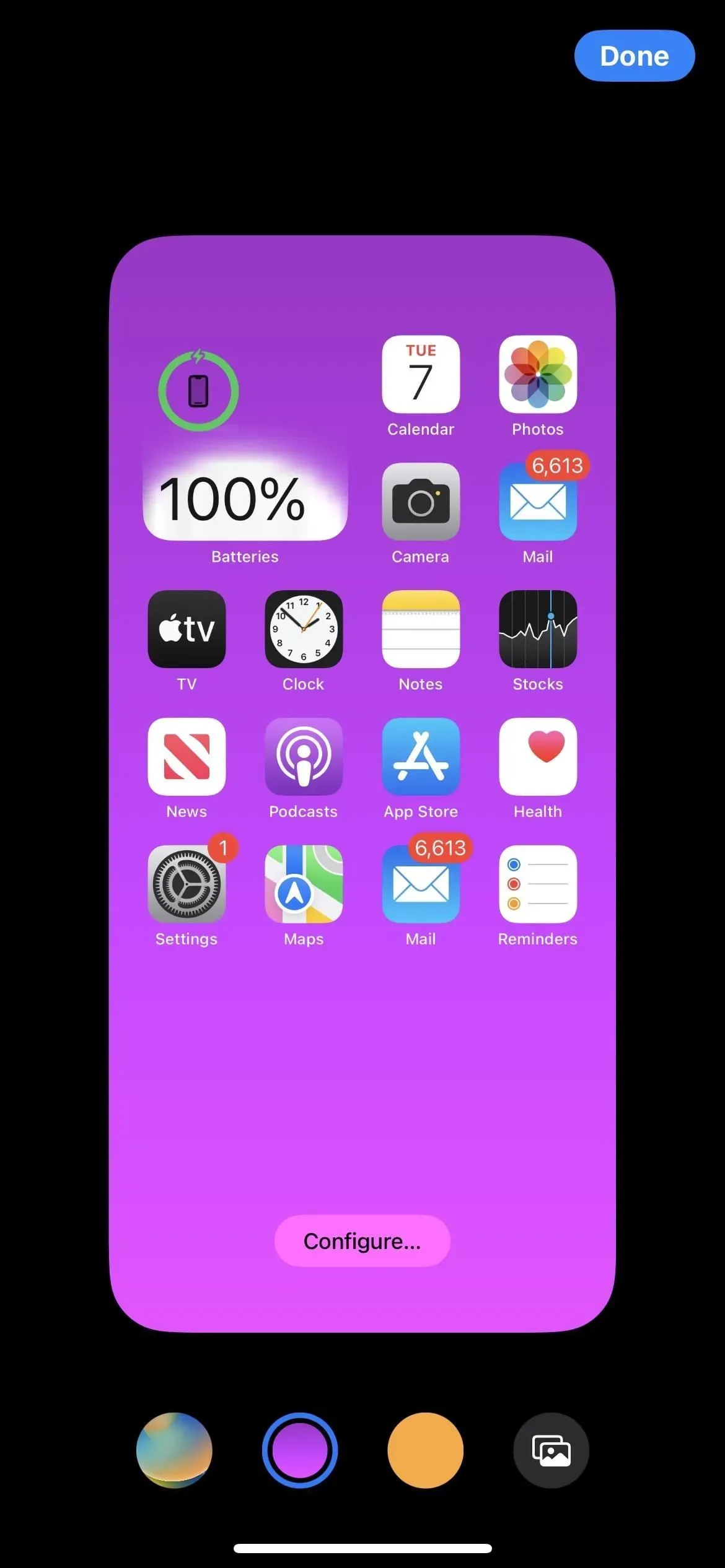
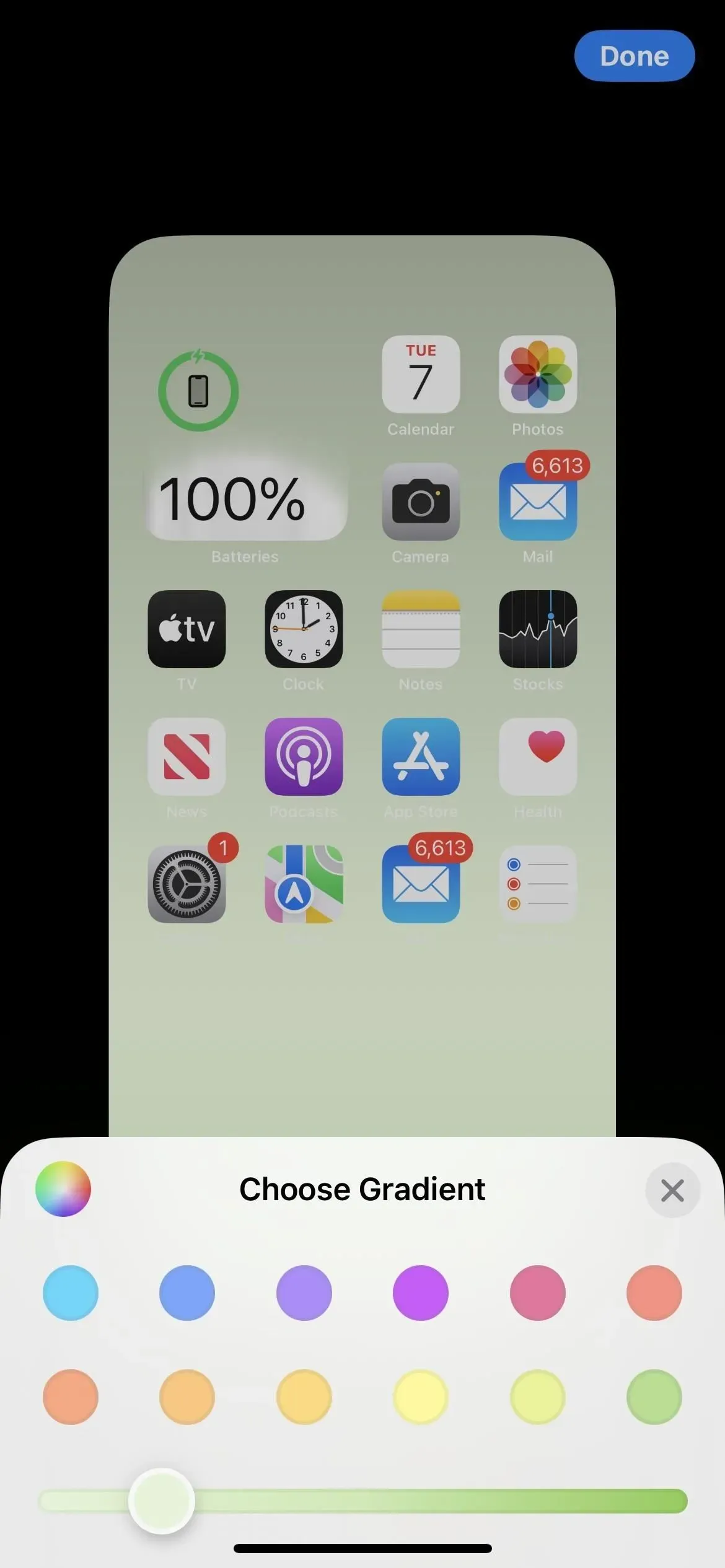
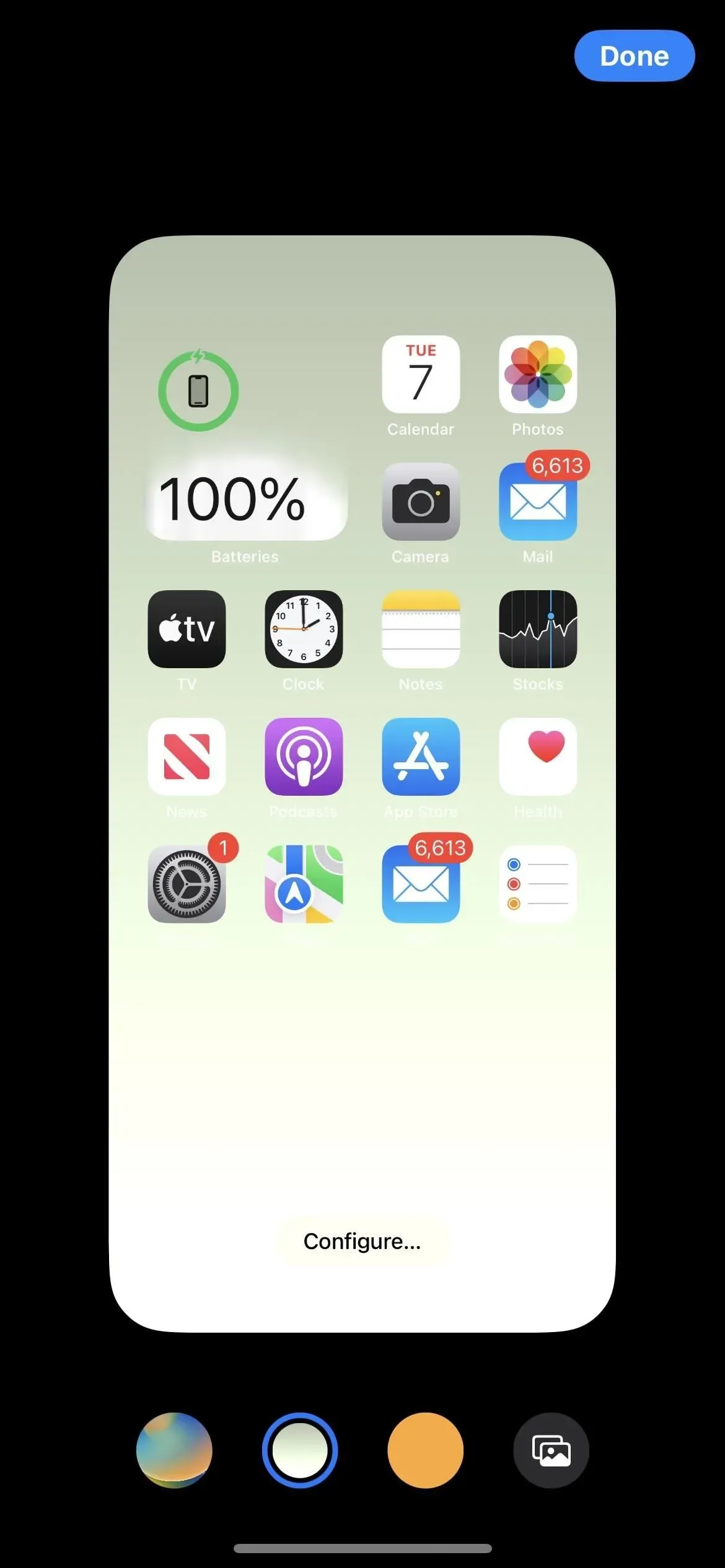
Seinämaalaus voi olla luonnollinen tai mustavalkoinen
Jos valitset valokuvan aloitusnäytön taustaksi, voit nyt jättää sen sellaisenaan (”Luonnollinen”) taustakuvaeditoriin tai tehdä sen ”mustavalkoiseksi”. Pyyhkäiseminen vasemmalle muuttaa sen mustavalkoiseksi, kun taas pyyhkäiseminen oikealle palauttaa sen alkuperäiseen kuvaan.

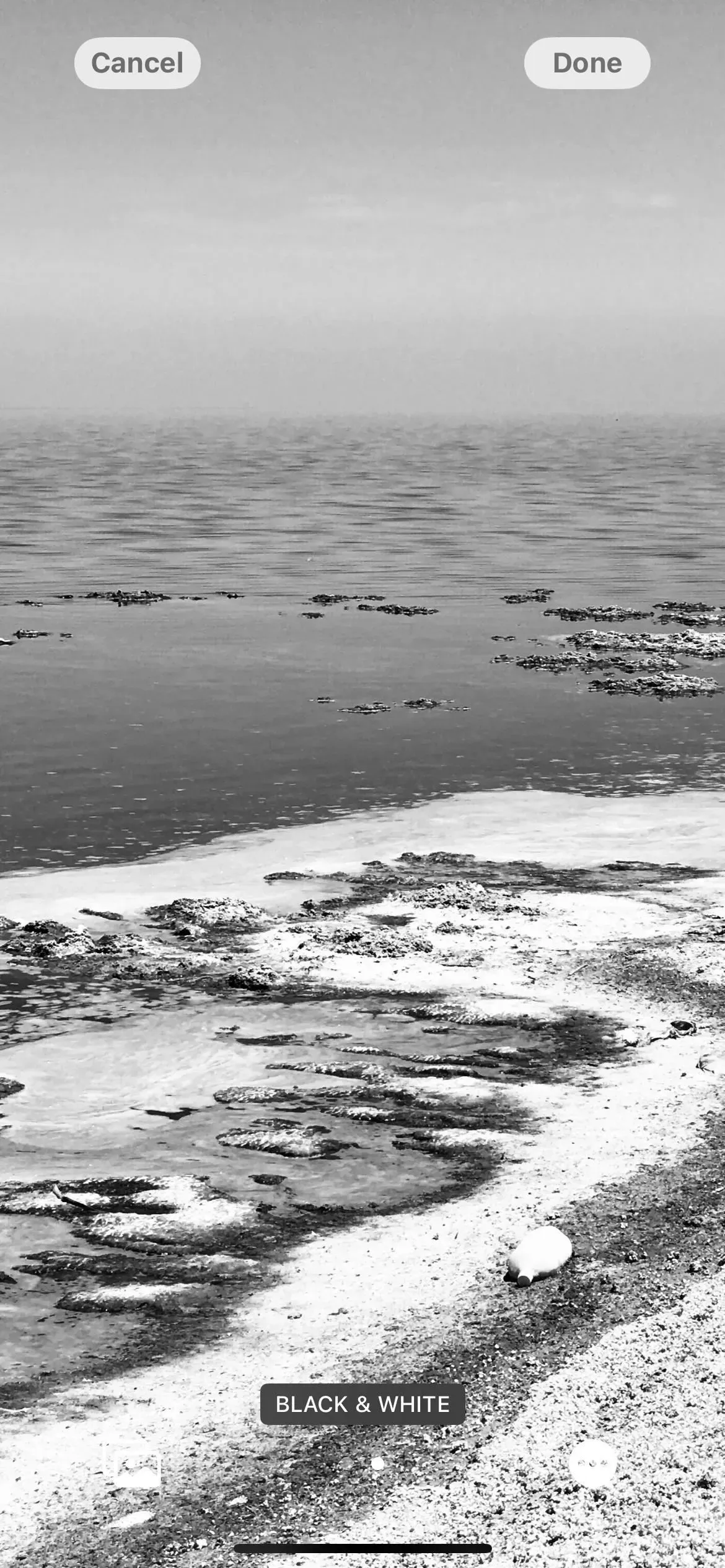
Focus antaa sinun valita aloituskotisivusi
iPhonen Apple Focus -työkaluun on tehty paljon muutoksia, ja yksi niistä tarjoaa kotisivun, kun asetat tarkennuksen.
Napauta ”Valitse” aloitusnäyttöön uudessa ”Muokkaa näyttöjä” -osiossa, niin näet sivuehdotuksia, jotka poistavat sovelluksia ja widgetejä, jotka eivät liity kyseiseen kohdistukseen. Esimerkiksi työpainopiste saattaa sisältää vain sähköpostiin, tehtäviin, yhteystietoihin, automaatioon, promootioihin, apuohjelmiin jne. liittyviä sovelluksia. Jos mikään ehdotuksista ei toimi sinulle, vieritä alaspäin löytääksesi nykyiset aloitusnäytön sivut vaihtaaksesi ne kohdistettavaksi. .
Vain tarkennuksen säätämisen aikana valitsemasi aloitusnäytön sivut näkyvät iPhonessa aina, kun tarkennus on aktiivinen. Jos et valinnut mitään tarkennuksen säädön aikana, päänäyttösi pysyy samana kuin ennen.
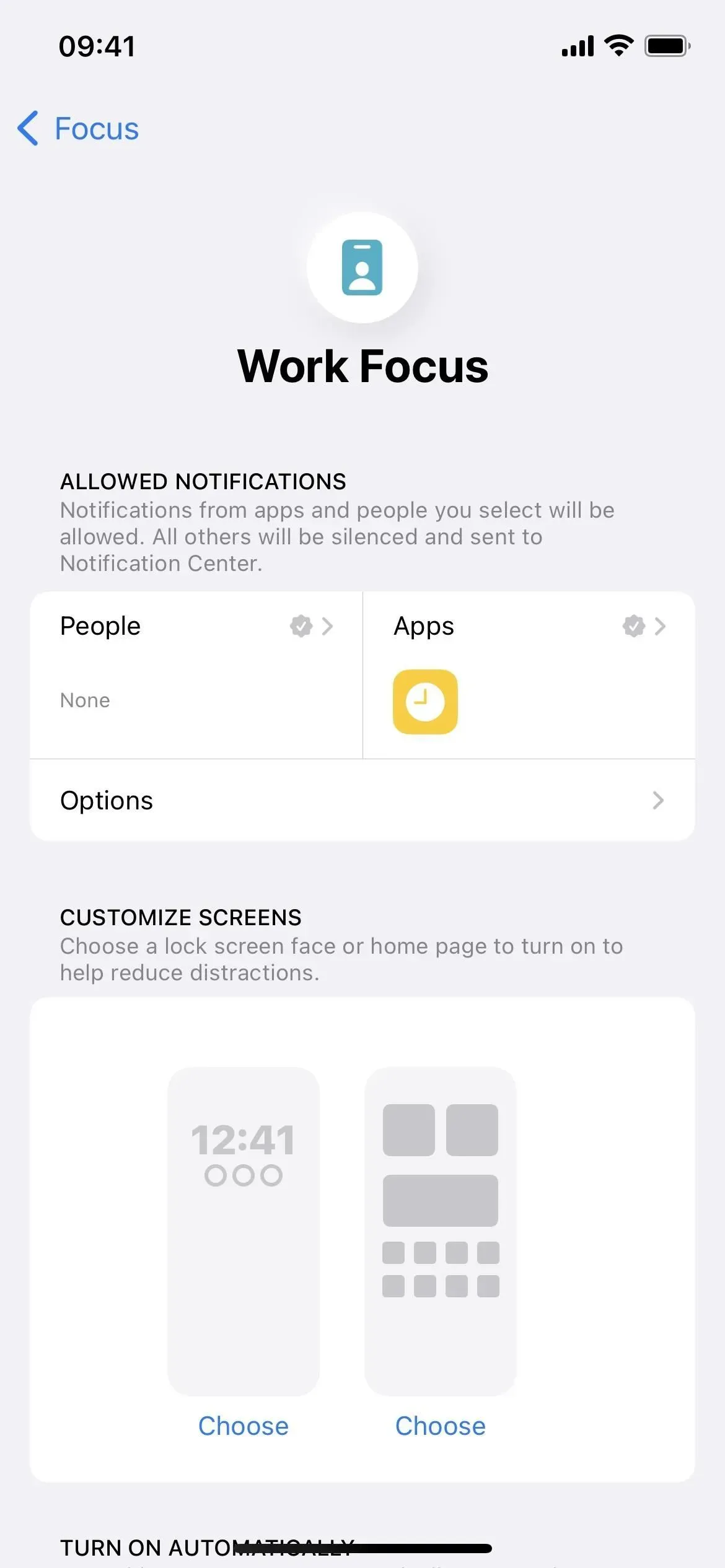
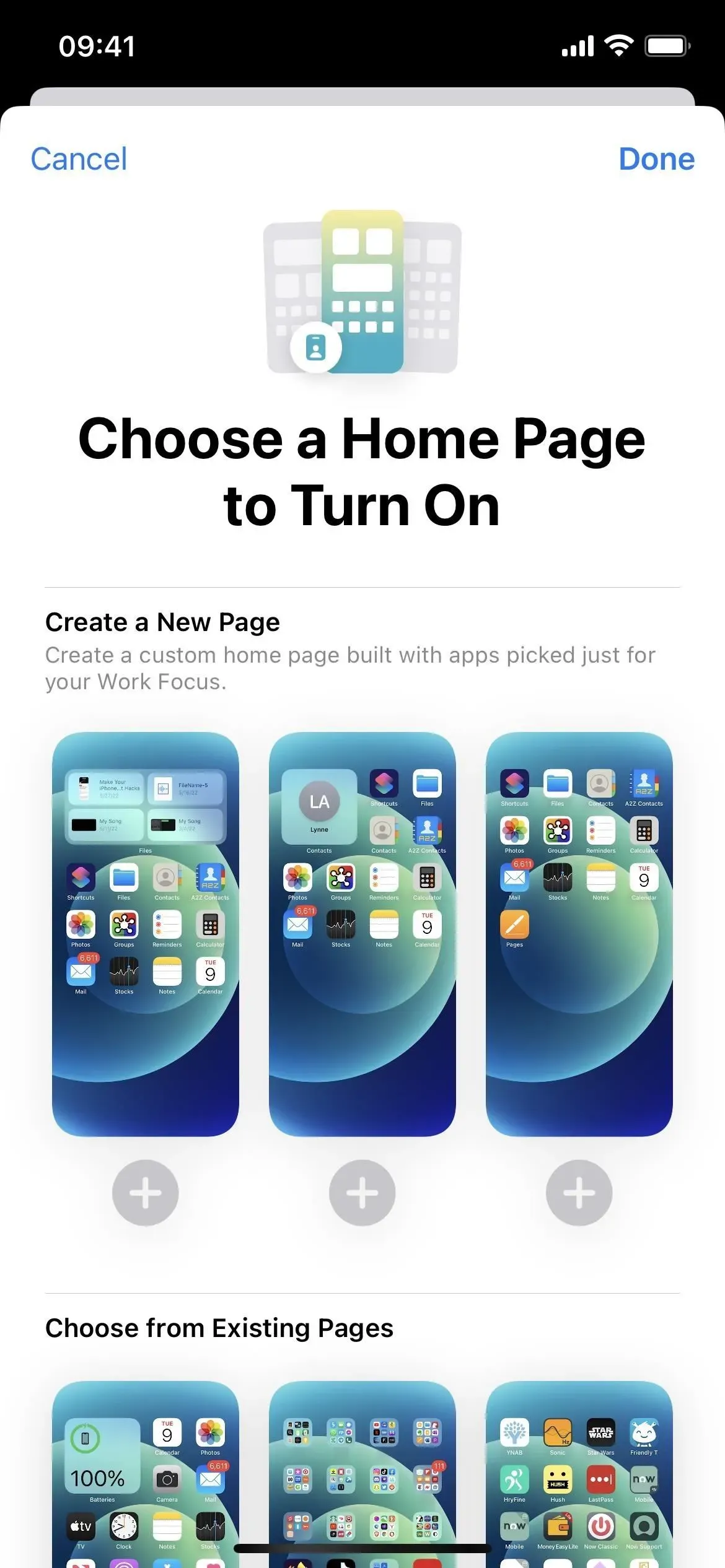
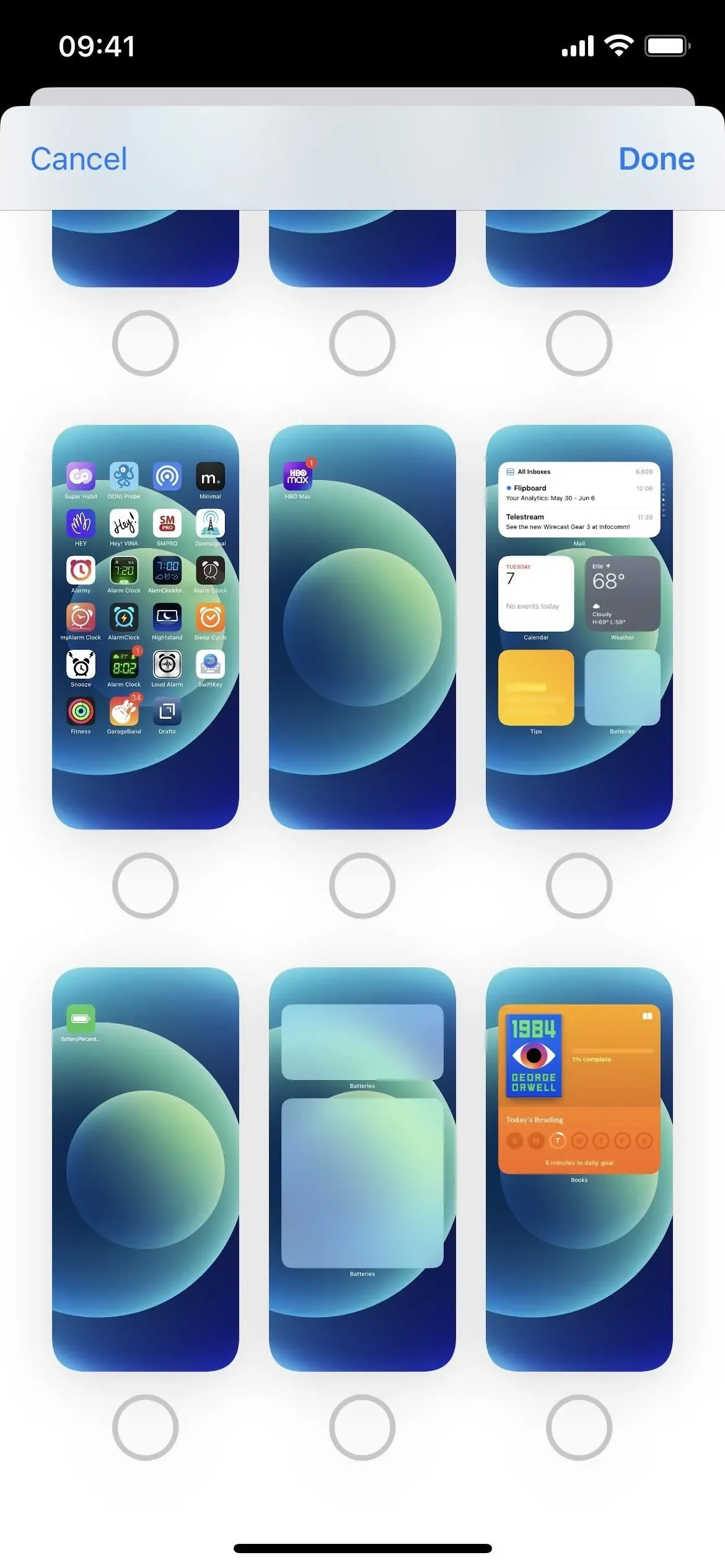
Mitä puuttuu?
Olemme halunneet tätä jo pitkään, mutta Apple ei ole vieläkään tarjonnut tapaa poistaa sovellusten, kansioiden ja widgetien nimiä aloitusnäytöltä. On olemassa kiertotapoja, joita voit käyttää tähän, mutta halusimme Applen sisällyttävän iOS 16:een vaihtoehdon kuvakkeiden ja widgetien nimien muuttamiseen.
Muita ominaisuuksia, jotka olisivat hienoja aloitusnäytössä, ovat tapa siirtää sovelluskuvakkeita ja piilottaa telakka, mutta ne eivät myöskään näkyneet iOS 16:ssa.



Vastaa